Autojs页面开发
Autojs功能很强大! 可以打包成apk文件装在手机里运行,也可以做页面UI级别的开发、本文主要对基础页面开发常用方法、demo、资料做收集, 属于比较基础的文章、大佬请略过………
基于:Auto.js Pro版本,免费版本很多功能限制,不建议使用
1.输入并获取输入的内容


"ui";
var color = "#009688";
ui.layout(
);
//创建选项菜单(右上角)
ui.emitter.on("create_options_menu", menu => {
menu.add("日志");
menu.add("关于");
});
//监听选项菜单点击
ui.emitter.on("options_item_selected", (e, item) => {
switch (item.getTitle()) {
case "日志":
app.startActivity("console");//跳转到控制台
break;
case "关于":
alert("关于", "定制脚本找九黎q1906507927");//弹框
break;
}
e.consumed = true;
});
//展示右上角…
activity.setSupportActionBar(ui.toolbar);
ui.menu.on("item_click", item => {
switch (item.title) {
case "退出":
ui.finish();
break;
}
})
//两次才能返回
threads.start(function () {
var isCanFinish = false;
var isCanFinishTimeout;
ui.emitter.on("back_pressed", e => {
if (!isCanFinish) {
isCanFinish = true;
isCanFinishTimeout = setTimeout(() => {
toastLog("再返回一次就失去我了哟![表情][表情]");
isCanFinish = false;
}, 500);
e.consumed = true;
} else {
clearTimeout(isCanFinishTimeout);
e.consumed = false;
};
});
setInterval(() => { }, 1000)
});
//点击运行按钮触发
ui.start.on("click", function() {
if(ui.yc.text()) {
toastLog('关注滑动延迟'+ui.sjS.text()+'秒至'+ui.sjE.text()+'秒')//获取id为sjS的值
toastLog('关注每单延时'+ui.mdyc.text())//获取id为mdyc的值
toastLog('关注总次数'+ui.yc.text())//获取id为yc的值
toastLog('关注总次数-通过attr获取'+ui.yc.attr("text"))
}else {
toastLog('点击运行按钮无效')
} })
//获取文本的值(id与yc的text)
let text = $ui.yc.attr("text");
toastLog(text)

2.判断并开启悬浮窗和无障碍服务


"ui";
//启动后就会展示ui.layout
ui.layout(
);
//点击开始运行触发函数
function main(){
toast("启动成功")//没什么作用
}
// //点击开始运行触发函数
// function main(){
// var id = setInterval(function(){
// if (text("继续安装").exists()){
// click('继续安装');
// }
// }, 5000);
// toast("点击成功")
// }
ui.无障碍服务.on("check", function(checked) {
// 用户勾选无障碍服务的选项时,跳转到页面让用户去开启
if (checked && auto.service == null) {
app.startActivity({
action: "android.settings.ACCESSIBILITY_SETTINGS"
});
}
if (!checked && auto.service != null) {
auto.service.disableSelf();
}
});
ui.悬浮窗权限.on("check", function(checked) {
//申请悬浮窗
importClass(android.content.Intent);
importClass(android.net.Uri);
importClass(android.provider.Settings);
var intent = new Intent(Settings.ACTION_MANAGE_OVERLAY_PERMISSION,
Uri.parse("package:" + context.getPackageName()));
intent.addFlags(Intent.FLAG_ACTIVITY_NEW_TASK);
app.startActivity(intent);
});
// 当用户回到本界面时,resume事件会被触发
ui.emitter.on("resume", function() {
// 此时根据无障碍服务的开启情况,同步开关的状态
ui.无障碍服务.checked = auto.service != null;
ui.悬浮窗权限.checked = floaty.checkPermission() != false
});
//绑定id=start的点击事件
ui.start.on("click", function() {
//判断是否有悬浮窗权限
if (floaty.checkPermission() == false) {
toast("请先开启悬浮窗权限!")
return;
}
//程序开始运行之前判断无障碍服务
if (auto.service == null) {
toast("请先开启无障碍服务!");
return;
}
main();//调用
});

3.进度条操作


"ui";
ui.layout(
<text text="直线无限进度条" textColor="black" textSize="16sp" marginTop="24"/>
<progressbar indeterminate="true" style="@style/Base.Widget.AppCompat.ProgressBar.Horizontal"/>
<text text="直线进度条" textColor="black" textSize="16sp" marginTop="24"/>
<progressbar progress="30" style="@style/Base.Widget.AppCompat.ProgressBar.Horizontal"/>
<text text="可调节进度条" textColor="black" textSize="16sp" marginTop="24"/>
<seekbar progress="20"/>
<horizontal gravity="center" marginTop="24" >
<text id="progress\_value" textColor="black" textSize="16sp" margin="8" text="当前值:0"/>
<progressbar id="progress" w="\*" style="@style/Base.Widget.AppCompat.ProgressBar.Horizontal"/>
</horizontal>
<button id="download">开始下载</button>
</vertical> );
var downloadId = null;
//绑定id=download的点击事件(点击下载会触发)
ui.download.click(() => {
if (downloadId != null) {
stopDownload();//停止下载
} else {
startDownload();//开始下载
}
});
function stopDownload() {
ui.download.text("开始下载");
clearInterval(downloadId);
downloadId = null;
}
//开始下载函数
function startDownload() {
if (ui.progress.getProgress() == 100) {
ui.progress.setProgress(0);
}
ui.download.text("停止下载");
downloadId = setInterval(() => {
var p = ui.progress.getProgress();
p++;
if (p > 100) {
stopDownload();
return;
}
ui.progress.setProgress(p);
//进度条描述赋值
ui.progress_value.setText('当前值:'+p.toString());
}, 200);
}
//_________________________________手动滑动进度条并取值_________________________________________
"ui";
ui.layout(

);
var seekbarListener = new android.widget.SeekBar.OnSeekBarChangeListener({
onProgressChanged: function (seekbar, progress, fromUser) {
log('滑动的值:'+progress);
ui.price.setText('当前值:'+Math.floor(progress));//更新数据id=price
ui.logo.cornerRadius = progress;
},
});
ui.post(function () {
// ui.price.setText("chenwei");
ui.seekbar.progress = 70;//默认设置70
});
//绑定id为seekbar事件(也就是进度条)
ui.seekbar.setOnSeekBarChangeListener(seekbarListener);

4.各种小组件


//_________________________________控制并获取开关状态_________________________________
"ui";
ui.layout(
);
ui.autoService.on("check", function(checked) {
if(checked) {
toastLog("开关状态:"+ui.autoService.checked)
toastLog("开")
}else{
toastLog("关")
}
});
//_____________________________获取下拉列表的值_____________________________________________
"ui";
ui.layout(
<horizontal>
<text textSize="16sp">对话框菜单</text>
<spinner id="sp2" entries="选项4|选项5|选项6" spinnerMode="dialog"/>
</horizontal>
{/\* 按钮确定 \*/}
<button id="ok">确定</button>
<button id="select3">选择第3选项</button>
</vertical> );
//绑定id=ok的点击事件
ui.ok.on("click", () => {
//获取当前选项
var i = ui.sp1.getSelectedItemPosition();//选中的sp1
var j = ui.sp2.getSelectedItemPosition();//选择的sp2
//默认下标是从0开始,所以这里需要i+1, j需要j+4
toast("您的选择是选项" + (i + 1) + "和选项" + (j + 4));//这里目前只能拿到下标,可以通过下标判断(直接拿值以后研究) });
//绑定id=select3的点击事件
ui.select3.on("click", () => {
ui.sp1.setSelection(2);//重选sp1,选择2个
});
//____________________________________单选和多选框控件__________________________________________
"ui";
ui.layout(
<button id="ok">确定按钮</button>
</vertical> );
//绑定id=cb1的勾选事件(只有勾选就会触发)
ui.cb1.on("check", (checked) => {
//判断checked是否选择(checked属性:表示该项是不是被选择了)
if (checked) {
toastLog('获取checked的值:'+checked);
toast("第一个框被勾选了");
toast("获取列表2-的第2个值:"+ui.dan2.text)
} else {
toastLog('获取checked的值:'+checked);
toast("第一个框被取消勾选了");
}
});
//绑定id=ok的点击事件
ui.ok.on("click", () => {
toast("获取列表2-的第1个值:"+ui.dan1.checked)
toast("获取列表2-的第2个值:"+ui.dan2.checked)
});
//________________________________按钮布局_________________________________________
"ui";
ui.layout(
{/* horizontal表示把多个button放在一起, w="*" 表示宽度填满, w="auto"表示宽度自动 style表样式*/}
</vertical> );
//绑定id=click_me的点击事件
ui.click_me.on("click", () => {
toast("我被点啦");
});
//绑定id=click_me的长按时间
ui.click_me.on("long_click", () => {
toast("我被长按啦");
});
//___________________________________图片控件________________________________________
"ui";
ui.layout(
{/* bg背景颜色, padding表示x位置,textColor标题颜色, textSiz标题字体大小, */}
<text text="带边框的图片" textColor="black" textSize="16sp" marginTop="16"/>
<img src="https://testerhome.com/uploads/opensource\_project/2017/36378478-8aef-4cf4-b598-ff24372a7e28.png"
w="100" h="100" borderWidth="2dp" borderColor="#202020"/>
<text text="圆形图片" textColor="black" textSize="16sp" marginTop="16"/>
<img src="https://testerhome.com/uploads/opensource\_project/2017/36378478-8aef-4cf4-b598-ff24372a7e28.png"
w="100" h="100" circle="true"/>
<text text="带边框的圆形图片" textColor="black" textSize="16sp" marginTop="16"/>
<img src="https://testerhome.com/uploads/opensource\_project/2017/36378478-8aef-4cf4-b598-ff24372a7e28.png"
w="100" h="100" circle="true" borderWidth="2dp" borderColor="#202020"/>
<text text="圆角图片" textColor="black" textSize="16sp" marginTop="16"/>
<img id="rounded\_img" src="https://testerhome.com/uploads/opensource\_project/2017/36378478-8aef-4cf4-b598-ff24372a7e28.png"
w="100" h="100" radius="20dp" scaleType="fitXY"/>
<button id="change\_img" text="更改图片"/>
</vertical>
);
//绑定id=change_img的点击事件
ui.change_img.on("click", () => {
ui.rounded_img.setSource("http://file.superdalan.com//e6514482865d5db453f0d9e42d449e25~500");//更改id=rounded_img的图片
});





5.页面布局及获取值


"ui";
const storage = storages.create("Coolxx");//本地存储文件建立
// storage.put("键名","键值") //向存储中存入数据
const isShow = storage.get("show",false)//通过键名获取数据
const loopNum = storage.get("loopNum",100)//通过键名获取数据
const sleepTime = storage.get("sleepTime",10)
const isVip = storage.get("isVip",false)
const playName = storage.get("playName","")
const playlists = storage.get("playlists","这是一个测试")
const isAnti = storage.get("anti",true)
const model = storage.get("model",0)
ui.statusBarColor("#1495E7")
ui.layout(
<text text="是否下载"/><Switch id="isVip" padding="8 8 8 8" textSize="12" checked="{{isVip}}"></Switch>
<text text="防止封号"/><Switch id="isAnti" checked="{{isAnti}}" padding = "8 8 8 8" textSize="12"></Switch>
</horizontal>
<horizontal><text text="运行模式"/><spinner id="model" entries="播放界面运行|搜索运行|播放喜欢的音乐|指定歌单" ></spinner></horizontal>
</vertical>
</horizontal>
</card>
<card w="\*" h="200" margin="10 5" cardCornerRadius="2dp" cardElevation="1dp" foreground="?selectableItemBackground">
<horizontal gravity="center\_vertical">
<View bg="#1495E7" h="\*" w="5"/>
<vertical padding="10 8" h="auto" w="0" layout\_weight="1">
<horizontal padding="0 5"><text id="title" text="\[是否下载\] 是否下载刷量歌曲,开启后会影响切歌间隔" textSize="13sp" /></horizontal>
<horizontal padding="0 5"><text id="title" text="\[切歌间隔\] 播放单条音乐多久切换下一首,单位秒" textSize="13sp" /></horizontal>
<horizontal padding="0 5"><text id="title" text="\[运行模式\] 播放界面运行:循环播放当前播放歌曲,需进入xx播放界面" textSize="13sp" /></horizontal>
<horizontal padding="0 5"><text id="title" text="\[运行模式\] 搜索运行:循环播放搜索歌曲,由参数\[歌曲名称\]决定" textSize="13sp" /></horizontal>
<horizontal padding="0 5"><text id="title" text="\[运行模式\] 播放喜欢的音乐:循环播放xx歌单\[我喜欢的音乐\]" textSize="13sp" /></horizontal>
<horizontal padding="0 5"><text id="title" text="\[运行模式\] 指定歌单:循环播放xx歌单,由参数\[歌单名称\]决定" textSize="13sp" /></horizontal>
<horizontal padding="0 5"><text id="title" text="\[运行方式\]{{playlists}}" textSize="13sp" /></horizontal>
</vertical>
</horizontal>
</card>
<vertical padding="5">
<horizontal>
<button text="退出" id="activate" w="auto" style="Widget.AppCompat.Button.Colored" />
<button w="\*" id="start" style="Widget.AppCompat.Button.Colored" text="运行"/>
</horizontal>
</vertical>
</vertical>
</ScrollView>
</vertical>
</frame> )
ui.model.setSelection(model)
//绑定id=start的点击事件
ui.start.on("click", function() {
//如果id=playName有值就打印
if(ui.playName.text()) {
toastLog('歌单名字:'+ui.playlists.text())//获取id为playlists的text
toastLog('歌曲名字:'+ui.playName.text())//获取id为playName的text
toastLog('是否下载:'+ui.isVip.checked)//获取id为isVip的checked
var i = ui.model.getSelectedItemPosition();
toastLog('运行模式:'+i+1)//这里通过下标判断, 1播放界面运行、2搜索运行、3播放喜欢的音乐、4指定歌单
}
else {
if(auto.service == null) {
toast("id=playName没有值");
return;
}
} })
// 绑定id=activate的点击事件(函数功能:实现程序退出)
ui.activate.on("click", function() {
engines.myEngine().forceStop();//停止自己
});
ui.autoService.on("check", function(checked) {
// 用户勾选无障碍服务的选项时,跳转到页面让用户去开启
if (checked && auto.service == null) {
app.startActivity({
action: "android.settings.ACCESSIBILITY_SETTINGS"
});
}
if (!checked && auto.service != null) {
auto.service.disableSelf();
}
});
ui.isShow.on("check", function(checked) {
//申请悬浮窗
importClass(android.content.Intent);
importClass(android.net.Uri);
importClass(android.provider.Settings);
var intent = new Intent(Settings.ACTION_MANAGE_OVERLAY_PERMISSION,
Uri.parse("package:" + context.getPackageName()));
intent.addFlags(Intent.FLAG_ACTIVITY_NEW_TASK);
app.startActivity(intent);
});
// 当用户回到本界面时,resume事件会被触发
ui.emitter.on("resume", function() {
// 此时根据无障碍服务的开启情况,同步开关的状态
ui.autoService.checked = auto.service != null;
ui.isShow.checked = floaty.checkPermission() != false
});
//绑定id=start的点击事件
ui.start.on("click", function() {
//判断是否有悬浮窗权限
if (floaty.checkPermission() == false) {
toast("请先开启悬浮窗权限!")
return;
}
//程序开始运行之前判断无障碍服务
if (auto.service == null) {
toast("请先开启无障碍服务!");
return;
}
});

6.菜单及表单


//__________________________________卡片布局_____________________________________________________
"ui";
ui.layout(
);
//_______________________________列菜单_____________________________________________
"ui";
var color = "#009688";
ui.layout(
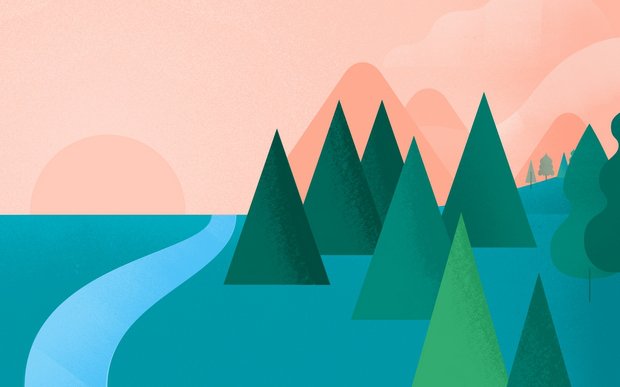
);
//创建选项菜单(右上角)
ui.emitter.on("create_options_menu", menu => {
menu.add("设置");
menu.add("关于");
});
//监听选项菜单点击
ui.emitter.on("options_item_selected", (e, item) => {
switch (item.getTitle()) {
case "设置":
toast("还没有设置");
break;
case "关于":
alert("关于", "Auto.js界面模板 v1.0.0");
break;
}
e.consumed = true;
});
activity.setSupportActionBar(ui.toolbar);
//设置滑动页面的标题
ui.viewpager.setTitles(["标签一", "标签二", "标签三"]);
//让滑动页面和标签栏联动
ui.tabs.setupWithViewPager(ui.viewpager);
//让工具栏左上角可以打开侧拉菜单
ui.toolbar.setupWithDrawer(ui.drawer);
ui.menu.setDataSource([{
title: "选项一",
icon: "@drawable/ic_android_black_48dp"
},
{
title: "选项二",
icon: "@drawable/ic_settings_black_48dp"
},
{
title: "选项三",
icon: "@drawable/ic_favorite_black_48dp"
},
{
title: "退出",
icon: "@drawable/ic_exit_to_app_black_48dp"
}
]);
ui.menu.on("item_click", item => {
switch (item.title) {
case "退出":
ui.finish();
break;
}
})
//__________________________________表单综合_________________________________________________
"ui";
ui.layout(
)
ui.webview.loadUrl("http://www.autojs.org");
// ______________________________________卡片功能__________________________________________________
"ui";
ui.layout(
</card>
</list>
</vertical>
<fab id="add" w="auto" h="auto" text="添加" src="@drawable/ic\_add\_black\_48dp"
margin="16" layout\_gravity="bottom|right" tint="#ffffff" />
</frame> );
var materialColors = ["#e91e63", "#ab47bc", "#5c6bc0", "#7e57c2", "##2196f3", "#00bcd4",
"#26a69a", "#4caf50", "#8bc34a", "#ffeb3b", "#ffa726", "#78909c", "#8d6e63"
];
var storage = storages.create("todoList");//本地存储文件建立
//从storage获取todo列表
var todoList = storage.get("items", [{
title: "写操作系统作业",
summary: "明天第1~2节",
color: "#f44336",
done: false
},
{
title: "给ui模式增加若干Bug",
summary: "无限期",
color: "#ff5722",
done: false
},
{
title: "发布Auto.js 5.0.0正式版",
summary: "2019年1月",
color: "#4caf50",
done: false
},
{
title: "完成毕业设计和论文",
summary: "2019年4月",
color: "#2196f3",
done: false
}
]);;
ui.todoList.setDataSource(todoList);//设置需要加载的todoList
//绑定全选按钮
ui.selectAll.on("click", function() {
todoList.forEach(item => {
item.done = true;
});
// 通知数据全部更新
ui.todoList.adapter.notifyDataSetChanged();
});
// 绑定消除按钮
ui.selectexit.on("click", function() {
todoList.forEach(item => {
item.done = false;
});
// 通知数据全部更新
ui.todoList.adapter.notifyDataSetChanged();
});
ui.todoList.on("item_bind", function(itemView, itemHolder) {
//绑定勾选框事件
itemView.done.on("check", function(checked) {
let item = itemHolder.item;
item.done = checked;
let paint = itemView.title.paint;
//设置或取消中划线效果
if (checked) {
paint.flags |= Paint.STRIKE_THRU_TEXT_FLAG;
} else {
paint.flags &= ~Paint.STRIKE_THRU_TEXT_FLAG;
}
itemView.title.invalidate();
});
});
ui.todoList.on("item_click", function(item, i, itemView, listView) {
itemView.done.checked = !itemView.done.checked;
});
//长按删除
ui.todoList.on("item_long_click", function(e, item, i, itemView, listView) {
confirm("确定要删除" + item.title + "吗?")
.then(ok => {
if (ok) {
todoList.splice(i, 1);
}
});
e.consumed = true;
});
//当离开本界面时保存todoList
ui.emitter.on("pause", () => {
storage.put("items", todoList);
});
// 绑定点击按钮的事件点击
ui.add.on("click", () => {
dialogs.rawInput("请输入标题")
.then(title => {
if (!title) {
return;
}
dialogs.rawInput("请输入期限", "明天")
.then(summary => {
todoList.push({
title: title,
summary: summary,
color: materialColors[random(0, materialColors.length - 1)]
});
});
})
});
//______________________________________登录与注册页面______________________________________
"ui";
showLoginUI();
ui.statusBarColor("#B22222")//顶部颜色
//显示登录界面
function showLoginUI() {
ui.layout(
<vertical h="auto" align="center" margin="0 50">
<linear>
<text w="56" gravity="center" color="#111111" size="16">用户名</text>
<input id="name" w="\*" h="40"/>
</linear>
<linear>
<text w="56" gravity="center" color="#111111" size="16">密码</text>
<input id="password" w="\*" h="40" password="true"/>
</linear>
<linear gravity="center">
<button id="login" text="登录"/>
<button id="register" text="注册"/>
</linear>
</vertical>
</frame>
) //绑定id为login的点击事件(登录)
ui.login.on("click", () => {
toastLog("您输入的用户名为" + ui.name.text() + " 密码为" + ui.password.text());
});
//绑定id为register的点击事件(从登录跳注册)
ui.register.on("click", () => showRegisterUI());//触发调用showRegisterUI函数
};
//显示注册界面
function showRegisterUI() {
ui.layout(
);
//触发调用showLoginUI函数(从注册条登录)
ui.cancel.on("click", () => showLoginUI());
//绑定id为login的点击事件(注册)
ui.chen\_login.on("click", () => {
toastLog("注册的用户名为" + ui.register\_name.text() + " 注册密码为" + ui.register\_password.text() + " 注册邮箱为" + ui.register\_emali.text());
}); }





7.各种对话框
8.控制台或日志
9.悬浮窗


////____________________________________________顶部悬浮窗_______________________________________________________________
////悬浮框布局样式
var window = floaty.window(
);
window.exitOnClose();
////启动窗口
window.text.click(() => {
window.setAdjustEnabled(!window.isAdjustEnabled());
});
setInterval(() => {
////对控件的操作需要在UI线程中执行
ui.run(function() {
window.text.setText(dynamicText());
});
}, 1000);
////需要显示的内容
function dynamicText() {
var date = new Date();
var str = util.format("时间: %d:%d:%d\n", date.getHours(), date.getMinutes(), date.getSeconds());
////getMemoryUsage获取内存使用率
str += util.format("内存使用量: %d%%\\n", getMemoryUsage());
str += "当前活动: " + currentActivity() + "\\n";
str += "当前包名: " + currentPackage();
return str; }
////获取内存使用率
function getMemoryUsage() {
var usage = (100 * device.getAvailMem() / device.getTotalMem());
////保留一位小数
return Math.round(usage * 10) / 10;
}
////__________________________________简单悬浮窗_______________________________________________
////悬浮框布局样式
var window = floaty.window(
);
//// 设置悬浮窗的位置
window.setPosition(500, 500);
setTimeout(()=>{
////2秒后关闭窗口
obj.close();
}, 8000);
////________________________________文件打印悬浮________________________________________________
////悬浮框布局样式
var window = floaty.window(
);
//// 5秒后关闭窗口
setTimeout(()=>{
window.close();
}, 7000);
////运行
ui.run(function(){
//// obj对应窗口返回的对象
//// text对应节点的ID
window.text.setText("DEBUG:当前值为50");
window.text.setText("DEBUG:计算后值为2500");
setTimeout(function(){
window.text.setText("ERROR:当前计算的数字不对,程序即将退出!");
}, 2000); });
////_____________________________________UI下的悬浮窗_____________________________________________
"ui";
ui.layout(
);
ui.autoService.on("check", function(checked) {
if(checked) {
toastLog("开关状态:"+ui.autoService.checked)
toastLog("开")
}else{
toastLog("关")
}
});
////悬浮窗
function createFloaty() {
////悬浮框布局样式
window = floaty.window(
)};
/////运行悬浮窗
threads.start(function () {
createFloaty();
window.text.setText("DEBUG:当前值为50");
window.text.setText("DEBUG:计算后值为2500");
sleep(4000);
ui.run(() => {
window.text.setText("ERROR:当前计算的数字不对,程序即将退出!");
});
});
////_____________________________________日志打印到悬浮窗______________________________________
////自定义悬浮窗-控制台
window = floaty.rawWindow(
)
window.setPosition(0, 0);////定义控制台位置
////调用log并打印日志
function Log(a) {
let sz = window.控制台.text().split("\n")
////日志大于6条就刷新悬浮窗屏幕
if (sz.length > 6) {
sz.shift();
}
sz.push(时间()+a)
window.控制台.setText(sz.join("\n"))
}
////获取当前时间
function 时间() {
var mydate = new Date();
var 小时 = mydate.getHours().toString();
var 分钟 = mydate.getMinutes().toString();
var 秒数 = mydate.getSeconds().toString();
if(小时.length==1){
小时="0"+小时
}
if(分钟.length==1){
分钟="0"+分钟
}
if(秒数.length==1){
秒数="0"+秒数
}
return "["+小时+":"+分钟+":"+秒数+"] "
}
// //控制需要打印的内容,,setInterval周期定时循环执行
// i=10
// setInterval(() => {
// Log(i)//每次i加一
// i++
// }, 1000);
// //控制需要打印的内容,,setInterval周期定时循环执行
var timesRun = 0;
//2秒执行一次,当timesRun等于60就结束循环
var interval = setInterval(function(){
Log(timesRun)//每次i加一
timesRun += 1;
if(timesRun === 20){
clearInterval(interval);
engines.myEngine().forceStop();//停止脚本
}
}, 1000);
////_____________________________________UI模式下悬浮窗日志______________________________________
"ui";
//启动后就会展示ui.layout
ui.layout(
);
//自定义悬浮窗-控制台
window = floaty.rawWindow(
)
window.setPosition(0, 0);//定义控制台位置
//点击开始运行触发函数
function main(){
toast("启动成功")//没什么作用
//调用log并打印日志
let sz = window.控制台.text().split("\n")
var timesRun = 1;
var interval = setInterval(() => {
//日志大于5条就刷新悬浮窗屏幕
if (sz.length > 5) {
sz.shift();
}
sz.push('qqqqqq'+timesRun)
console.log(timesRun);
window.控制台.setText(sz.join("\\n"))//这里可以调用当前时间函数
timesRun++;
//timesRun就退出
if(timesRun >= 20){
clearInterval(interval);//退出循环
engines.myEngine().forceStop();//停止脚本
}
}, 2000);}
ui.无障碍服务.on("check", function(checked) {
// 用户勾选无障碍服务的选项时,跳转到页面让用户去开启
if (checked && auto.service == null) {
app.startActivity({
action: "android.settings.ACCESSIBILITY_SETTINGS"
});
}
if (!checked && auto.service != null) {
auto.service.disableSelf();
}
});
ui.悬浮窗权限.on("check", function(checked) {
//申请悬浮窗
importClass(android.content.Intent);
importClass(android.net.Uri);
importClass(android.provider.Settings);
var intent = new Intent(Settings.ACTION_MANAGE_OVERLAY_PERMISSION,
Uri.parse("package:" + context.getPackageName()));
intent.addFlags(Intent.FLAG_ACTIVITY_NEW_TASK);
app.startActivity(intent);
});
// 当用户回到本界面时,resume事件会被触发
ui.emitter.on("resume", function() {
// 此时根据无障碍服务的开启情况,同步开关的状态
ui.无障碍服务.checked = auto.service != null;
ui.悬浮窗权限.checked = floaty.checkPermission() != false
});
//绑定id=start的点击事件
ui.start.on("click", function() {
//判断是否有悬浮窗权限
if (floaty.checkPermission() == false) {
toast("请先开启悬浮窗权限!")
return;
}
//程序开始运行之前判断无障碍服务
if (auto.service == null) {
toast("请先开启无障碍服务!");
return;
}
main();//调用
});

1.项目demo1


"ui";
importClass(android.view.View);
var scriptName = 'xx全自动接单'
var version = '1.8.9'
var themeColor = '#4EBFDD'
var scriptTitle = scriptName+' v'+version
var APPVersion = 'xx陪玩 3.2.6'
password = '9999'
var ScriptUIAllStr = ScriptUI.toString()
var ScriptUIStr = ScriptUIAllStr.slice(ScriptUIAllStr.indexOf('{'),ScriptUIAllStr.lastIndexOf('}')).slice(1,-2).replace(/项目标题/g,scriptTitle).replace(/#4EBFDD/g,themeColor)
configIDArr = ScriptUIStr.match(/ id( )?=( )?["|'].*?["|']/g).map(item => item.replace(/ id( )?=( )?["|']|"|'/g,''))
ui.statusBarColor(themeColor);
ui.layout(ScriptUIStr);
function ScriptUI(){
<text text="全局设置:" marginLeft="5" w="auto" textStyle="bold" textColor='black'/>
<checkbox id="选择框\_是否添加符号" text="话术添加随机符号" textColor="black" checked='true'/>
</vertical>
<View bg="#4EBFDD" h="\*" w="5" />
</card>
<card w="\*" h="auto" margin="10 5" cardCornerRadius="2dp" cardElevation="1dp" gravity="center\_vertical">
<button id="startScript" h="auto" text="开 始 运 行" textSize="17" textStyle="bold" color="#ffffff" bg="#4EBFDD" foreground="?selectableItemBackground" layout\_gravity="bottom" />
<View bg="#4EBFDD" h="\*" w="5" />
</card>
<card w="\*" h="auto" margin="10 5" cardCornerRadius="2dp" cardElevation="1dp" gravity="center\_vertical">
<vertical padding="18 8" marginBottom="2" h="auto">
<text text="\[发现boss设置\]" color="#FFA500" textStyle="bold" textSize="15sp"/>
<horizontal>
<text text="私信次数:" textStyle="bold" textSize="15sp"/>
<input id="输入框\_私信次数" text="0" color="#666666" w="\*"/>
</horizontal>
<horizontal>
<text text="私信boss间隔(秒):" textStyle="bold" textSize="15sp"/>
<input id="输入框\_私信boss间隔" text="2" color="#666666" w="\*"/>
</horizontal>
<horizontal>
<text text="进入发现boss页面等待时间(秒):" textStyle="bold" textSize="15sp"/>
<input id="输入框\_进入发现boss页面等待时间" text="1" color="#666666" w="\*"/>
</horizontal>
<horizontal>
<text text="话术:" textStyle="bold" textSize="15sp"/>
<input id="输入框\_boss话术" text="你好#hello#在嘛" color="#666666" w="\*"/>
</horizontal>
<text text="多条用#分割,随机选择一条发送" color="#D2B48C" textStyle="bold" textSize="12sp"/>
</vertical>
<View bg="#4EBFDD" h="\*" w="5" />
</card>
<card w="\*" h="auto" margin="10 5" cardCornerRadius="2dp" cardElevation="1dp" gravity="center\_vertical">
<vertical padding="18 8" marginBottom="2" h="auto">
<text text="\[私信访客设置\]" color="#FFA500" textStyle="bold" textSize="15sp"/>
<horizontal>
<text text="话术:" textStyle="bold" textSize="15sp"/>
<input id="输入框\_visitor话术" text="你好#hello#在嘛" color="#666666" w="\*"/>
</horizontal>
<text text="多条用#分割,随机选择一条发送" color="#D2B48C" textStyle="bold" textSize="12sp"/>
</vertical>
<View bg="#4EBFDD" h="\*" w="5" />
</card>
<card w="\*" h="auto" margin="10 5" cardCornerRadius="2dp" cardElevation="1dp" gravity="center\_vertical">
<vertical padding="18 8" marginBottom="2" h="auto">
<text text="\[抢单设置\]" color="#FFA500" textStyle="bold" textSize="15sp"/>
<horizontal>
<text text="每次抢单概率(%):" textStyle="bold" textSize="15sp"/>
<input id="输入框\_每次抢单概率" text="30" color="#666666" w="\*"/>
</horizontal>
<text text="(此功能概率根据个人要求设置,封号与本脚本无关)" color="#D2B48C" textStyle="bold" textSize="12sp"/>
<horizontal>
<text text="抢单总次数:" textStyle="bold" textSize="15sp"/>
<input id="输入框\_抢单总次数" text="0" color="#666666" w="\*"/>
</horizontal>
<horizontal>
<text text="抢单延时(毫秒):" textStyle="bold" textSize="15sp"/>
<input id="输入框\_抢单延时小" text="600" color="#666666" w="80"/>
<text text=" - " textStyle="bold" textSize="15sp"/>
<input id="输入框\_抢单延时大" text="2000" color="#666666" w="80"/>
</horizontal>
</vertical>
<View bg="#4EBFDD" h="\*" w="5" />
</card>
<card id="showHide\_func4" w="\*" h="auto" margin="10 5" cardCornerRadius="2dp" cardElevation="1dp" gravity="center\_vertical">
<vertical padding="18 8" marginBottom="2" h="auto">
<text text="\[浏览设置\]" color="#FFA500" textStyle="bold" textSize="15sp"/>
<radiogroup orientation="horizontal" >
<text text="性别选择:" w="auto" textStyle="bold" />
<radio id="单选框\_是否不限" text="不限" checked="true" marginLeft='5'/>
<radio id="单选框\_是否男" text="男" marginLeft='5'/>
<radio id="单选框\_是否女" text="女" marginLeft='5'/>
</radiogroup>
<horizontal>
<text text="浏览轮数:" textStyle="bold" textSize="15sp"/>
<input id="输入框\_浏览轮数" text="10" color="#666666" w="\*"/>
</horizontal>
<horizontal>
<text text="浏览前多少个:" textStyle="bold" textSize="15sp"/>
<input id="输入框\_浏览前多少个" text="20" color="#666666" w="\*"/>
</horizontal>
<horizontal>
<text text="查看停留时间(秒):" textStyle="bold" textSize="15sp"/>
<input id="输入框\_查看停留时间小" text="1" color="#666666" w="80"/>
<text text=" - " textStyle="bold" textSize="15sp"/>
<input id="输入框\_查看停留时间大" text="2" color="#666666" w="80"/>
</horizontal>
<horizontal>
<text text="每轮间隔(秒):" textStyle="bold" textSize="15sp"/>
<input id="输入框\_每轮间隔小" text="10" color="#666666" w="80"/>
<text text=" - " textStyle="bold" textSize="15sp"/>
<input id="输入框\_每轮间隔大" text="20" color="#666666" w="80"/>
</horizontal>
</vertical>
<View bg="#4EBFDD" h="\*" w="5" />
</card>
</vertical>
</ScrollView>
</vertical> }

2.项目二-比较全


"ui";
var rootUrl = "http://114.115.220.1:91";
ui.layout(
{/* 第二个Frame */}
<horizontal>
<button style="Widget.AppCompat.Button.Colored" id="btnSaveWoolConfig" text="保存配置" padding="12dp" w="\*" />
</horizontal>
</vertical>
</scroll>
</frame>
{/\* 第3个Frame邀请码 \*/}
<frame>
<scroll>
<vertical>
<vertical>
<list id="recommandList">
<horizontal h="40">
<text id="txtAppName" textSize="16sp" textColor="#000000" text="{{AppName}}" />
<text id="txtAppCode" textSize="16sp" textColor="#000000" text="{{AppCode}}" />
<button text="复制" id="btnCopyText" style="Widget.AppCompat.Button.Borderless" w="52" textColor="#FF7F50" />
</horizontal>
</list>
</vertical>
</vertical>
</scroll>
</frame>
{/\* 第4个Frame帮助文档 \*/}
<frame>
<scroll>
<vertical>
<text w="auto" color="#111111" size="26" text="权限设置" textColor="black" padding="8 8 8 8" />
<vertical padding="8 8 8 8">
<text w="auto" color="#228B22" size="16" text="一、需要启动无障碍服务。因为本程序是基于Autojs4.1.0编写,AutoJs是基于无障碍服务的插件。" />
<text w="auto" color="#228B22" size="16" text="1、首先打开设置页面后,然后向下滑动。" />
<text w="auto" color="#228B22" size="16" text="2、此时我们我们将会看到辅助功能。" />
<text w="auto" color="#228B22" size="16" text="3、在辅助功能页面中我们继续向下滑动。" />
<text w="auto" color="#228B22" size="16" text="4、直到我们会看到无障碍,然后点击进去。" />
<text w="auto" color="#228B22" size="16" text="5、最后,我们找到想要设置的程序点击进去。" />
<text w="auto" color="#228B22" size="16" text="6、这时候我们点开开关即可成功启动。" />
<text w="auto" color="red" size="12" text="注:不同的android版本设置可能不同。" />
</vertical>
<vertical padding="8 8 8 8">
<text w="auto" color="#228B22" size="16" text="二、允许app显示在其他应用的上层。" />
<text w="auto" color="#228B22" size="16" text="1、首先打开设置页面后,然后向下滑动找到应用。" />
<text w="auto" color="#228B22" size="16" text="2、此时我们点击应用找到权限管理。" />
<text w="auto" color="#228B22" size="16" text="3、点击权限管理进入后可以搜索薅羊毛UI版或者滑动查找。" />
<text w="auto" color="#228B22" size="16" text="4、点击薅羊毛UI版进入后找到悬浮窗。" />
<text w="auto" color="#228B22" size="16" text="4、点击悬浮窗进入后点击允许即可。" />
</vertical>
<text w="auto" color="#111111" size="26" text="安装被薅羊毛App" textColor="black" padding="8 8 8 8" />
<vertical padding="8 8 8 8">
<text w="auto" color="#228B22" size="16" text=" 点击“薅羊毛”选项卡查看哪些应用被支持,然后去应用市场或者直接在我的博客中下载相应的App。无论是在哪里下载的App都要在“推荐码”中复制邀请码,填写到App邀请中,双方互惠互利,也算是对作者的支持,在此谢过了!!!" />
</vertical>
<text w="auto" color="#111111" size="26" text="配置薅羊毛UI版" textColor="black" padding="8 8 8 8" />
<vertical padding="8 8 8 8">
<text w="auto" color="#228B22" size="16" text=" 点击“配置”选项卡,在里面进行App打开次数和薅羊毛次数已经是否显示控制台等配置。其中无障碍模式和悬浮窗权限均可以在配置中设置。" />
<text w="auto" color="red" size="12" text="注1:控制台最好不开启,防止click直接点击屏幕失效。" />
<text w="auto" color="red" size="12" text="注2:防止封号建议遍历次数多设置几次,而滑动屏幕次数少一些建议不要超过500次。" />
</vertical>
<text w="auto" color="#111111" size="26" text="关于" textColor="black" padding="8 8 8 8" />
<vertical padding="8 8 8 8">
<text w="auto" color="#228B22" size="16" text=" 薅羊毛UI版纯属个人爱好,如果涉及到侵权请通知作者,作者会尽快解决相应问题。作者邮箱:zy0412326@sina.com." />
</vertical>
</vertical>
</scroll>
</frame>
{/\* 第五个Frame打赏 \*/}
<frame>
<scroll>
<vertical padding="8 8 8 8">
<text color="#228B22" size="16" text="如果我帮助到了你,希望你也帮助我.毕竟您的支持才是我前进最大的动力。"></text>
<vertical padding="8 8 8 8">
<img src="http://ship.maritech.cn/app/Resources/Images/zhifubao.jpg" />
</vertical>
<vertical padding="8 8 8 8">
<img src="http://ship.maritech.cn/app/DownLoad/weixin.jpg" />
</vertical>
</vertical>
</scroll>
</frame>
</viewpager>
</vertical>
{/\* drawer \*/}
<vertical layout\_gravity="left" bg="#ffffff" w="280">
<img w="280" h="200" scaleType="fitXY" src="{{rootUrl}}/app/Resources/Images/weixin.jpg" />
<scroll>
<list id="menu">
<horizontal bg="?selectableItemBackground" w="\*">
<img w="50" h="50" padding="16" src="{{icon}}" />
<text textColor="black" textSize="15sp" text="{{title}}" layout\_gravity="center" />
</horizontal>
</list>
</scroll>
</vertical>
</drawer> );
//设置滑动页面的标题
ui.viewpager.setTitles(["薅羊毛", "配置", "推荐码", "帮助", "打赏"]);
//让滑动页面和标签栏联动
ui.tabs.setupWithViewPager(ui.viewpager);
var items = [
{ AppName: "1、抖音极速版", AppCode: "890992808" },
{ AppName: "2、快手极速版", AppCode: "2rvxaem" },
{ AppName: "3、刷宝短视频", AppCode: "AD8PRR6" },
{ AppName: "4、彩蛋视频", AppCode: "A162141619" },
{ AppName: "5、火山极速版", AppCode: "279116054" },
{ AppName: "6、种子视频", AppCode: "30183757" },
{ AppName: "7、刷爆短视频", AppCode: "2021337227" },
{ AppName: "8、红包视频", AppCode: "vu2226878" },
{ AppName: "9、七猫免费小说", AppCode: "5K9FRS" },
{ AppName: "10、番茄免费小说", AppCode: "1849623318" },
{ AppName: "11、今日头条极速版", AppCode: "1849623318" },
{ AppName: "12、看点快报", AppCode: "SLVJLQC" },
{ AppName: "13、步多多", AppCode: "6278618227" },
{ AppName: "14、猫扑运动", AppCode: "375011245" },
{ AppName: "15、走路赚钱", AppCode: "KCHRMAP2" },
{ AppName: "16、快刷视频", AppCode: "21337227" },
{ AppName: "17、淘看点", AppCode: "399479" },
{ AppName: "18、有颜短视频", AppCode: "27201029371" },
{ AppName: "19、免费淘小说", AppCode: "A74219742" },
{ AppName: "小米应用商店该有的都有", AppCode: "http://app.mi.com" },
];
ui.recommandList.setDataSource(items);
activity.setSupportActionBar(ui.toolbar);
// 用户勾选无障碍服务的选项时,跳转到页面让用户去开启 android.permission.SYSTEM_ALERT_WINDOW
ui.autoService.on("check", function (checked) {
if (checked && auto.service == null) {
app.startActivity({
action: "android.settings.ACCESSIBILITY_SETTINGS"
});
}
if (!checked && auto.service != null) {
auto.service.disableSelf();
}
});
// 用户勾选无障碍服务的选项时,跳转到页面让用户去开启
ui.switchEnbleFloating.on("check", function (checked) {
if (checked && auto.service == null) {
app.startActivity({
action: "android.permission.SYSTEM_ALERT_WINDOW"
});
}
if (!checked && auto.service != null) {
auto.service.disableSelf();
}
});
// 当用户回到本界面时,resume事件会被触发
ui.emitter.on("resume", function () {
// 此时根据无障碍服务的开启情况,同步开关的状态
ui.autoService.checked = auto.service != null;
});
initializeRightMenu();
initializeHeaderMenu();
initializeData();
/**
* 薅羊毛
*/
ui.wool.click(function () {
var appArray = getAppList();
var foreachTimes = ui.txtForeachTimes.getText();
var screenSileTimes = ui.txtScreenSileTimes.getText();
var isShowConsole = ui.switchIsShowConsole.isChecked();
var timesInterval = ui.txtScreenSileTimesInterval.getText();
var consoleMessage = "不开启控制台";
if (isShowConsole) {
consoleMessage = "开启控制台";
}
var tipMessage = "本次共" + appArray.length + "个App参与薅羊毛任务,共循环"
+ ui.txtForeachTimes.getText() + "次,"
+ "屏幕滑动" + screenSileTimes + "次,"
+ consoleMessage
+ "确认执行吗?如果配置不正确请点击取消,前往配置页面进行参数修正!";
confirm(tipMessage).then(value => {
//当点击确定后会执行这里, value为true或false, 表示点击"确定"或"取消"
if (value) {
threads.start(function () {
//在新线程执行的代码
auto.waitFor();
toast("薅羊毛开始请等待进入第一个程序!");
wool(appArray, foreachTimes, screenSileTimes, isShowConsole, timesInterval);
});
} else {
}
}); });
/**
* 关闭薅羊毛程序
*/
ui.close.click(function () {
toast("薅羊毛线程已经被关闭!");
threads.shutDownAll();
});
ui.btnSaveWoolConfig.click(function () {
var woolStorage = storages.create("zy0412326@sina.com");//创建本地存储
woolStorage.put("foreachTimes", "" + ui.txtForeachTimes.getText() + "");
woolStorage.put("screenSileTimes", "" + ui.txtScreenSileTimes.getText() + "");
woolStorage.put("isShowConsole", "" + ui.switchIsShowConsole.isChecked() + "");
woolStorage.put("timesInterval", "" + ui.txtScreenSileTimesInterval.getText() + "");
toast("薅羊毛配置保存成功!");
});
ui.recommandList.on("item_bind", function (itemView, itemHolder) {
itemView.btnCopyText.on("click", function () {
let item = itemHolder.item;
toast("复制成功: " + item.AppCode);
setClip(item.AppCode);
});
})
function initializeRightMenu() {
ui.menu.setDataSource([
{ title: "更新日志",icon:"data:image/png;base64,iVBORw0KGgoAAAANSUhEUgAAACAAAAAgCAYAAABzenr0AAAC8klEQVRYR82XT2sTQRjGn3cTaG8mG28eqrATEQ8NePIiFRFURCoigohWVOxORNtP0PQTmKKZHEQoRQQtUpQigmjrBxDqRbGzYj140kziLaXpjszalDSm+bOxxDkF8s7z/N5535nZIfR4UI/90RTAFvJpN4Da1zPFW8n5ZhoNAezc5wzIugngdjcAAE4S4UjBZc52Oo0BhPyuONvTpXkwfff9L0ltrY8XeNJtpPcXwMayzyrOZv8FgNGIC7lQ5OxozwBsId8ozo71EGD5teLJ410BxPKf9qLcXwpE+suxkntgpSoYyy2nQLRri8Fq9ENpfF8Qb+flK+WyE10BJIRc1KABQBvRlOJss39sIZcADNYZjCvOsgGAkC8VZ6dCAZjsLKIrAMbqBLIW4flPly22alZbePOKO6dDASSEN6yh5wB881ejKSNi9VWM6SA0JlWaZVoBJIR8UeDsTCiAjSXUBLwrcDb0p6ZeFlrf8VejcVPnViWIC2+uyJ2zoQDsnMyAMBFM1nqMNK1oC9MAYiCaUq4zZsoUtShWa1ApR5c2m1B4zxR3zoUCiN39Gov2V1K+DkwHNkR+EWhkndaWanfDdqWw83JWuex8KIDqJFssT4OsEnxdAmFYcRb0Q7UkWustuyBCmKw2qJ2TT1SaXegKoFmjmTIRIegPM3xCKQJkNwHy3mPlOhd3DKDlLsjLRwWXXQoFkMgtj2jLHECdDb8cnao2YVzImSJnl0MB2EKaI7djANL6aiGdNI0L0z+KJ0dCAXSWd+NoOy8fKpdd6x2A8B4o7twIBWALaS6frTdde8tScxl1AdDolGvHv+4kDL8C7Zi1irG7KUEr8Xb+j+fk+2KaHQrVA+0YNIsxH6SkdR+IDsPCQTXKPtbG7+hnefC+AKDS+zOxe3LIsvwh87s1QF5OQGO07YeJBU0+VXzQGpFfIdBawXXeGqNEXnrrFVy3IliIaGI/0o7XEqAaUM0gTBlqMzU69ZlXNf/vx2mYzDud8xtjzpswrqCXXwAAAABJRU5ErkJggg==" },
{ title: "检查更新",icon:"data:image/png;base64,iVBORw0KGgoAAAANSUhEUgAAACAAAAAgCAYAAABzenr0AAADnUlEQVRYR+2WTWgcZRjHf890k6KoTQ8F6xcRRcXWj9DubKmXFLQoRCtCg1KwTYspFrzYmJ3RwzYHs7PRXvSgCW20wQ9owWDAQ6jS3NZMElqKGkKbUhE/etBCDqE2yTwy484yHbLZ2cS2F9/bzPs8//+f//O8z/sKN3nJTebnfwE1O5Ap6DOesl3gceAJgQWFCWBShG9Hs3KylrImFmDm9RDCC0BTFYLTKEOuLYeSCEkkwCxoDiUO+AfwO+AJrFe4K0Y46FryUjURVQVkHD2p8HQIpEKf4dE3aotve3ll8rrJM2gXpT3y+xvXkpalRCwpwCxoD8pbJYApPNrct6W4FKDZoy3i0Vt2RHjdzcrHlXIWFZA+rPfKPDtQPiwlXnItubOandF909FzwIPBP+ENTfH12EH5JY5xjYDNeW0SoVMImu3WcrDS6tpyohYBfklUGI/kzCoMGcr70fKVBfjHS5VPgLujRH7Nx7KyvxbyMDbt6CmB5miuwG8Ke11Lhv81B9ic12ZDOBUJPIrBd6tSDBfflL+WQx7mPJnThvrVNCO0IrwS/veUbeO2jAQCokoNYcf3WRlaCWml3IyjHQrv+fsKI2OWbJPSgMmVkj5yLTlwPchDzExe21XoDb6VLkk7+qXAyygzri1rrid5iG06OgPcDgyK6egU8BDwo2vJxhshIO3opMAjwLSYBb2M0oBSdG3ZeiMEmI76w2yL77rvwCDwInDRteT+WgXs2pW7Y9Utc40DR7rPJs01Hf0ZuA8Y9h3IojjAVUnRNNohPyUFamuzH/UMjgMbVLVroN+pegNuyWujJ/hlrw+aMJPX7SoEQ6GWPoiSBwNFtfPTfic4Ykut2HB6NpgDpqP+uX++lHh6wWDnRKdMVwKKkyucGDiab61CvFXgc6CxFNfjWpINBDz3ga7+c5YrEYBZFT7Do4jHmbF35Ey4FyefT60ZmWrMdlUiF+EeEZ5C2RvYXloLa6mf2C9z5bugqVvX1Rt8Eb37w2BJsSHsjd37bH9kB/N95rbH+HV9ebpWcz/cn/SUlnFbLgSli2elC3pAlNf8xgLqgqCIgFf32ccFdtYo4KrCDyJ85Wbl3ShnxQfJpl6tkxkerpvnStGW88stQcrg0tw05yf6ZG4xi6o+yRZLWk4TVuyRpIWLx8VFoHL4WH93R614y3JgsXIkHURxgSsS4IPt2ZNr0NTfDxw74lzzSk7qxIoFJCX6z3tgpcRh/j9lvlrSBRsylQAAAABJRU5ErkJggg==" },
{ title: "教程",icon:"data:image/png;base64,iVBORw0KGgoAAAANSUhEUgAAACsAAAAgCAYAAACLmoEDAAAD4ElEQVRYR+1YXWgcVRg9350UpQ91d5NspIhE3UmqghQS3QqKqaDQ6osgYhUK+mBxkpYWoXlRqNSH4oMVutm2YlX6WKWiD33og11FSJEGxAdLMhsLFtLuJp0NrURMM/fIXXZkMk3qTEeDlVy4cO/wfec797vn/swVhErmkDsgFp4RIG8qyS4A+VY1lnVTRaRGoG6qCL7DdYx6u+yrAVTm4IWMdcf8gIZ6NC1WmJ+YTrb8yyOA/4kAfQBOE6gJ2CSkiGltWXUsAErYQaBThJ1sDkLyAJ8DMEWo/Q3ngSO5I+5D0DgB4GEA3wBSJ/S0gqoTvEzhZYille/ntaCzmRRIlwAmMc8CuKh9bJ/daVfCRE1bug5X89fJGsCPKOr4gvLHr+3onYkaLtVff/Tc2jl9V68FeZnkXhFsJ3Ec1O9S1pxsOPf/FAcnsGkvTRSp8Dogb6wR6aq9WTAz+VeRXNn9AsBaz7G3JgGO2ubK7gmQWyHqZ88pPJYS6xSAOc+xX4yS/VUo718ZLJTSBGgvVd+m4n6A73lOzzupsEaqQxTu9Rz73ihZah+bl9JIkoCZkrtbKRzUGntmh+wPk/hGbc1CVxbOeI7dXFNBMTK4gawxjhssGGQQIDrwNFixyGbL7hkBYhEOAJcja5IRZ+AEKg3H3mxsE2U2DvhyU/ePSCqJDFbJJshAIhkYzcbFjuosKoM0WLEX2G1DNi7RsN1yu0EarFiZTRPgf70bmItUkJzg4pJ4gd3sUIhOT3gjT5rZjtJkj1Z6XEH6Z5zCWOJD4e+OyKXuEbeq2dRkV0KzweCisczMmG+xLzIrRlbpAQLtImrIXP5BXtJaNf8Q/lNkg4TcFjIIk6XSuwVy7JYW2ErI4GYxEm1dq2QTZGDZzGbLrqvI4SuDPScT4N1gmi27wwIcAPRbntP7QSqskcltInrEc+xcGEdy5YmjZsvwBnv3RQN0lKt9PtAn9NcD1m+iWKNGTc+3/TC7577ZsH1uxD0mgldJfSCK1f3phTuv/r6wkeBGIe8O/AhVb4Ocnh4sVBdjje+jqOcbjt2/iGy2XN0i4CmIfCb0vyLUUwSebL3OGNspAhMtp3sEKLTaPwKoCPS3GvK0QHaC/BIiLxA8pIgKRbZA8ASIDS2fCQJTpi2CB8HmK4wpZ0GMao2vlcVt5pEDwEueY3++iKzp5MqTrwF8BaB5nBgF9VmqtnOWssZmdnRfCjus+/hizpr/oyj0ixC1CcDjANYZgg2nZ1cIq5+QihDfa82xtjl/bGZ4w7UwVubw+W6lVRFQRShsAptYMC86S830ov/yNDpbCd9Vsv9Wlv8E0mP+P0I4oqkAAAAASUVORK5CYII=" },
{ title: "关于",icon:"data:image/png;base64,iVBORw0KGgoAAAANSUhEUgAAACAAAAAgCAYAAABzenr0AAAE3ElEQVRYR61Xa4hUZRh+3jOrK1G7M2fGtIug654xS1IqSIpCKKlMtCL3RyCx5YU940oKJmSQCxoUhOU232Sp+K/UH1mkGRiKGV0oumDFzhnTMipx58xgCO26c574zjmj42Vmzkrn38z3vO/7fO/9E0T8EluOtRuet4DkQoF0EEgBkgzEWRRgkEBePG+nnOWBwbW3/BNFtTQDJbP56RDpJfAUgPZm+PC8JMB7IPuLmfQvjWQaEkjk8huE0gugLVRyBsAXAhwmcYpi/K3/F3oTRTCB4D0QmQtibBVPYX+pJ/1iPRJ1CZjK2QVgkS8o8qlHbi6nhvaja8Zwoxu1bT1pxoaHngS4TIA7wxB95trp+68kd0UCpiocBzg5FFjq2tbWiK6/CJZQhWUCbglJDLp2evylei4jYKr8aUBSfmohNrNkd/x4NcarMglVeETAfcFvOeHanVNq9V1EwFT5w4DcpwGubTVN0NEQM5XDEL/bta2uqux5I2HCrQtuLvNKdufHUQyYbzm3soI59PBzudc6VE8moX69XVD5wdcv3FhNTJ+ALjWKfBlme+SYj88evbYirVruNt8wvT43M219PRKmcpYAeAfAGSFn6xINCChHEejR2e72dD4Y5eYaE+935hgxHLyAp+va6bA5XVmLmSscAPmAALmibdk+AVM5vwOY5AELy7b1YVQC120ZSI2pGKfP40V2uD2d3Y3k48pZYAAfAPjTta2bJJ49PsuQke8AlN1TQxPQ17jOL1VuKmeRAIsJDrh2ek1T8ruOjjUHWzXpNhHvbknmCitJvkHInpLd+XhTBf8DwFTOfgAPgVgtZtbZBsEzAqwr2tbLo9Xf/qZzhxBtjSrgUp1J5bxAYCOI7WIq5wiAe0EscTPWtqgEJuQK1w97XAXBKgFam1VArV4z6zwLge6un2sCOh4pwphfsqfujUIgofKbBaJ7+8wafJdrW7ujyR97VOB9BGBw1AT8IUW2VCqyJtaCQtWgERtz4+DyyX+NhgCJ01cdgnY10BGDcSzonPi2ZFt3RTHul30YAgKHrjoJE+q8G5t2wHpJSELpMlxBsh/gXtdOz496i4QqrBHw1aAFjy6Bq2UoZLfoYQIPP0EwPDJm3A1nlkxyo5Aws/m9EJnnYwUPuz3WJ4lcYQb/jf1RXjWlXFdHTSPyZGRKtRUf1QOFkOUlu/PtSASUcw5AS0BAdoDeOAF3Fu1pexrJJ9XAY4TxPsiv3Ex6djgNC+so3BA1mXQPOEeeqjVEcm0pkw5CUueLbzoeN1pH9PCaVb1s4IHNThtaoMfq9CheiGfzswwRrSgOcICM9ZUyU99t5jlTOZsAPFd70ZqFxOkRQgU51Xwh0aNYY6O2YFPluwHZ7keM7C5m0juC9Kn5ajfh/3MlM5UzG4AeQPpdsdW1raVVs5cvpVnnJAQ3R/VEM7fr84RyDgqgPfa158W6yis6fqtLIBT45sJOj9e9oZa+hqXVhIWZHVgPMV4KLsX+kp1e2ZCAPkzmCq+QfD4Efi/w+oqpc/uaPUzqcTGVsxrAa+H5bncEi7HSGmq4eiez+Sc8kd7QfVr2sqcZK97ZKGHwE67Fmyg0gmohj1SET0fa/f1tVtAFYm5UY1Fw/jCKAqxizGxhkgALabCDREpEkiSvGY2OWqyInPgPdzcwBtuCmgYAAAAASUVORK5CYII=" },
{ title: "退出" ,icon:"data:image/png;base64,iVBORw0KGgoAAAANSUhEUgAAACAAAAAgCAYAAABzenr0AAADd0lEQVRYR+2XS4hcRRSGv7o9pnHR4/TtnoVBhJDUBE2UiLrxEaISV+LCx+DaxBiqJxGi4iNrxQhGzKTLCYLiwoWOsxIRA5r4wo34IFEmXRnduFFmqmOycYaZKqmem9jT3u7b3bZkY8GFpuucU9/969SpcwWXeYjLvD59A8TarAR4W168kvGtS/2+yL8B8AlA/j8DKGmjF5RUaW8Xa9MRoKhrR+pqbH+WMqkKFI/NXcuKe1vADqtkqk1Jmz895G15MVWBBPBjrmC3fUz+2g4kNXiszSfA3UDNKrk5zbkLgNPAFuBTq+Q9XQMUtXlGwEvABbfC/ef2yZN9AUyZ63G8FyA8PFtX8lBanDUKjFR/2RaJ5c+BAvhHrRp7qx15lgLBb+R1c1PkCfG880Pbz1U2fN8abw1ArM0rwAFg2io53imBugEI/iVtnvPwInDYKvlkW4Dhw6fjofy6UwixPoqiW+f3bvxmEAAhRlyt/QzklxeXbjh/YKttjntJgWLVKCGoAu9aJR/JOj7dKtAA0OYNYLf3VOoVqVMBYl07BmKPJ7qvrjZ+OEiAkUmzI8pxAs+btiJ3pSugzYlw7kVu6LqFxzfMZgFkFaJm//LRuTEXuTPAV1bJO9ptwe9CMBrlR4bnd41eGCjAodmCK+TOA/NWydE2W2CCQYFlrrL7ZfjdccTaLCZ3QSHrLoiPmGGG+CPUFqvkcDuAINEYEVvsXvlTFkAv8/FqUfoxrbL+fQqSHADGrZLTvSyQZVuq1h7wQsx4OFlX8q5UBUraVDwc7aYIZS3YOl+smkkhmBBwcEHJUJQujSYFZm8U5H5ozDhusxPy614XSrNP9v8zYFtagWstxe8DDw5ShVjXXgbxNDBjlXyoFXINQFGfuVMQhcsDvHjKVjaFu6HvEU/VduLE8UY43Pa62vxFR4AwGToZgdjXOGJtmpFuiS4Wq3AZ1ZU8mOaX3hFpYwRsShx6PhWxNg9DoxcI4x/VLzUJW+libb4Ebk/+n8bxalZilvXZmx1uT7hTVmXnbF1J2Umxjl1xUZsXBDzfFOAjL3hHCL5jidU+bx3X4BqtV3jr8KymEH6y76a0mThJzCeS09HN9s943GtpCdd1DqQZlqfmbvHO3etgp4D1wNWAEILfvG88H+Q8x+cn5LfdUF606fvDpJdF+s6BQS3yP0AnBf4C4vh6MKas2UAAAAAASUVORK5CYII="}
]);
ui.menu.on("item_click", item => {
switch (item.title) {
case "更新日志":
app.openUrl(rootUrl+"/app/WoolUpgradeLog.html");
break;
case "检查更新":
threads.start(function () {
let titileAndVersion = ui.toolbar.getTitle();
let appNameAndVersionArray = titileAndVersion.split("v");
let appName = appNameAndVersionArray[0];
let appVersion = appNameAndVersionArray[1];
var url = rootUrl + "/app/WebService.asmx/CheckAppVersion";
var version = appVersion;
var res = http.post(url, { "appName": appName, "version": version });
var returnString = res.body.string();
let json = JSON.parse(returnString);
if (json.success == "true") {
if (json.data.upgrade == "true") {
app.openUrl(rootUrl + "/app/WebService.asmx/DownLoadWoolUIApk");
} else {
toast("已经是最新版");
}
} else {
toast("请求远端服务器出现异常!请稍后重试!");
}
});
break;
case "教程":
app.openUrl("https://blog.csdn.net/zy0412326/article/details/104767602");
break;
case "关于":
dialogs.build({
title: "关于",
positive: "确定",
items: ["薅羊毛UI版纯属个人爱好,如果涉及到侵权请通知作者,作者会尽快解决相应问题。作者邮箱:zy0412326@sina.com"]
}).on("show", (dialog) => { }).show();
break;
case "退出":
ui.finish();
break;
}
});
//让工具栏左上角可以打开侧拉菜单
ui.toolbar.setupWithDrawer(ui.drawer);
}
/**
* 创建选项菜单(右上角)右上角菜单事件
*/
function initializeHeaderMenu() {
ui.emitter.on("create_options_menu", menu => {
menu.add("更新日志");
menu.add("打赏");
menu.add("教程");
menu.add("关于");
menu.add("退出");
});
ui.emitter.on("options_item_selected", (e, item) => {
switch (item.getTitle()) {
case "更新日志":
app.openUrl(rootUrl + "/app/WoolUpgradeLog.html");
break;
case "打赏":
app.openUrl(rootUrl + "/app/index.aspx");
break;
case "教程":
app.openUrl("https://blog.csdn.net/zy0412326/article/details/104767602");
break;
case "关于":
dialogs.build({
title: "关于",
positive: "确定",
items: ["薅羊毛UI版纯属个人爱好,如果涉及到侵权请通知作者,作者会尽快解决相应问题。作者邮箱:zy0412326@sina.com"]
}).on("show", (dialog) => { }).show();
break;
case "退出":
ui.finish();
break;
}
e.consumed = true;
});
}
/**
* 初始化UI和数据
*/
function initializeData() {
// threads.start(function () {
// console.show();
// });
var woolStorage = storages.create("zy0412326@outlook.com");//创建本地存储
var foreachTimes = woolStorage.get("foreachTimes");
var screenSileTimes = woolStorage.get("screenSileTimes");
var isShowConsole = woolStorage.get("isShowConsole");
var timesInterval = woolStorage.get("timesInterval");
var appInstallDateTime = woolStorage.get("appInstallDateTime");
if (foreachTimes != null) {
ui.txtForeachTimes.setText(foreachTimes);
}
if (screenSileTimes != null) {
ui.txtScreenSileTimes.setText(screenSileTimes);
}
if (isShowConsole != null && isShowConsole == "true") {
ui.switchIsShowConsole.setChecked(true);
} else {
ui.switchIsShowConsole.setChecked(false);
}
if (timesInterval != null) {
ui.txtScreenSileTimesInterval.setText(timesInterval);
}
if (appInstallDateTime != null) {
var curTime = new Date();
var currentTime = new Date(parseInt(curTime.getFullYear()), parseInt(curTime.getMonth() + 1), parseInt(curTime.getDate()), parseInt(curTime.getHours()), parseInt(curTime.getMinutes()), parseInt(curTime.getSeconds()));
var appInstallDate = appInstallDateTime.toString().split("-");
var getDay = appInstallDate[2].split(" ")[0]; //天
var hourMM = appInstallDate[2].split(" ")[1];//时分秒
var appInstallTime = new Date(parseInt(appInstallDate[0]), parseInt(appInstallDate[1]), parseInt(getDay), hourMM.split(":")[0], hourMM.split(":")[1], parseInt(0));
var seconds=currentTime - appInstallTime;
if (seconds/(1000 * 60 * 60 * 24)>3) {
alert("薅羊毛已经过去3天了,烦请打赏一下作者,您的支持是作者最大的动力!");
woolStorage.put("appInstallDateTime", "" + getTime() + "");
}
} else {
woolStorage.put("appInstallDateTime", "" + getTime() + "");
}
}
/**
* 获取被选择的app
*/
function getAppList() {
var appArray = new Array(); //app集合
var qimao = ui.qimao.isChecked();
if (qimao) {
appArray.push(ui.qimao.getText());
}
var fanqie = ui.fanqie.isChecked();
if (fanqie) {
appArray.push(ui.fanqie.getText());
}
var douyin = ui.douyin.isChecked();
if (douyin) {
appArray.push(ui.douyin.getText());
}
var kuaishou = ui.kuaishou.isChecked();
if (kuaishou) {
appArray.push(ui.kuaishou.getText());
}
var shuabao = ui.shuabao.isChecked();
if (shuabao) {
appArray.push(ui.shuabao.getText());
}
var huoshan = ui.huoshan.isChecked();
if (huoshan) {
appArray.push(ui.huoshan.getText());
}
var hongbao = ui.hongbao.isChecked();
if (hongbao) {
appArray.push(ui.hongbao.getText());
}
var taokandian = ui.taokandian.isChecked();
if (taokandian) {
appArray.push(ui.taokandian.getText());
}
var youyan = ui.youyan.isChecked();
if (youyan) {
appArray.push(ui.youyan.getText());
}
var caidan = ui.caidan.isChecked();
if (caidan) {
appArray.push(ui.caidan.getText());
}
//lizhi
var lizhi = ui.lizhi.isChecked();//
if (lizhi) {
appArray.push(ui.lizhi.getText());
}
return appArray; }
/**
* 薅羊毛
* @param {应用列表} appArray
* @param {应用打开次数} foreach_count
* @param {屏幕滑动次数} see_count
* @param {是否显示控制台} isShowConsole
* @param {延迟时间} timesInterval
*/
function wool(appArray, foreach_count, see_count, isShowConsole, timesInterval) {
threads.start(function () {
if (isShowConsole) {
console.show();
console.setSize(device.width, device.height / 4);
}
});
for (x = 1; x <= foreach_count; x++) {
for (y = 0; y < appArray.length; y++) {
let appName = appArray[y];
toast("当前薅羊毛程序" + appName);
console.log("当前薅羊毛程序" + appName);
app.launchApp(appName);
sleep(10000);//目前无法判断网速和splash时间,只能延迟久一点。10秒延迟。
if (appName == '刷宝短视频') {
authorityCancleTip();//关闭权限提示框
}
else if (appName == '彩蛋视频') {
caiDanCloseAd();
}
else if (appName == '七猫免费小说') {
let bookList = className("android.widget.LinearLayout").find();
if (bookList != null) {
try {
bookList[2].click();
} catch (e) { }
}
}
else if (appName == '番茄免费小说') {
try {
if (className("android.widget.RadioButton").id('in').exists()) {
let bookshelf = className("android.widget.RadioButton").id('in').findOnce();
bookshelf.click();
sleep(2000);
let booklist = className('android.view.ViewGroup').find();//查找到的所有ViewGroup
if (booklist != null) {
booklist[1].click();//第一本书的ViewGroup
}
}
} catch (e) { }
}
else if (appName == '火山极速版') {
clickScreen();//点击一下进入视频(默认页面是列表得选一个)
}
for (z = 1; z <= see_count; z++) {
var curDateTimes = new Date();
let currentDateTime = curDateTimes.getFullYear() + "-" + (curDateTimes.getMonth() + 1) + "-" + curDateTimes.getDate() + " " + curDateTimes.getHours() + ":" + curDateTimes.getMinutes() + ":" + curDateTimes.getSeconds();
var messagge = currentDateTime + " " + appName + "被打开第" + x + "次一共" + foreach_count + "次。" + "本次打开滑动" + z + '次,' + "总计:" + see_count + "次"
toast(messagge);
console.info(messagge);
if (appName == "抖音极速版") {
randomUpSildeScreen();
randomDownSildeScreen();
randomHeart('a4l');//随机关注百分之一的概率
randomFollow('a4j');//随机关注百分之一的概率
slideScreenDown(device.width / 2, device.height - 400, device.width / 2, 300, 300, timesInterval);
continue;
} else if (appName == '快手极速版') {
kuaiShouCloseInvitationNotice();
kuaiShouCloseIsLike();
randomUpSildeScreen();
randomDownSildeScreen();
randomHeart('like_button');//随机关注百分之一的概率
randomFollow('nebula_thanos_bottom_follow_button_layout');//随机关注百分之一的概率
} else if (appName == '刷宝短视频') {
clickScreen();//点击一下屏幕防止直播遮挡,影响滑动。
shuabaoCloseAD();
randomDownSildeScreen();//估计不好使
slideScreenDown(device.width / 2, device.height - 600, device.width / 2, 100, 700, timesInterval);//他的滑动特殊
continue;
} else if (appName == '彩蛋视频') {
caiDanCloseAd();
caiDanCloseGoderEgg();
randomUpSildeScreen();
randomDownSildeScreen();
caiDanRandomHeart();
randomFollow("attention");
slideScreenDown(device.width / 2, device.height - 200, device.width / 2, 500, 700, timesInterval);
continue;
} else if (appName == '火山极速版') {
clickScreen();//点击一下进入视频(默认页面是列表得选一个)
randomUpSildeScreen();
randomDownSildeScreen();
} else if (appName == '红包视频') {
randomHeart('good_count_layoutob');//随机关注百分之一的概率
swipe(303, 1328, 335, 171, 600);
sleep(36000);//时间和其的视频不一样此类视频必须看完才给分
z++;
}
else if (appName == '淘看点') {
randomUpSildeScreen();//模仿人类随向上滑动一次,表示对这个视频有兴趣
randomDownSildeScreen();//模仿人类随连续下滑2次,表示对当前视频无兴趣
randomHeart("like_ll");//模仿人类随随机点赞有颜短视频
slideScreenDown(303, 1328, 335, 171, 600, timesInterval);
continue;
}
else if (appName == '有颜短视频') {
youyanCloseAd();
randomHeart("like_ll");//模仿人类随随机点赞
randomHeart("layout_like");//模仿人类随随机点赞
slideScreenDown(303, 1328, 335, 171, 600, timesInterval);
continue;
}
else if (appName == '七猫免费小说') {
sildeScreenRight();
continue;
}
else if (appName == '番茄免费小说') {
sildeScreenRight();
continue;
}
else if (appName == '栗子视频') {
randomDownSildeScreen();//模仿人类随连续下滑2次,表示对当前视频无兴趣
randomHeart("vv");//模仿人类随随机点赞
randomFollow("w3");//模仿人类随随机关注
slideScreenDown(device.width / 2, device.height-200, device.width / 2, 200, 300,timesInterval);
continue;;
}
slideScreenDown(device.width / 2, device.height - 200, device.width / 2, 500, 300, timesInterval);
}
console.clear();//
}
}
toast("薅羊毛程序执行完毕3秒后即将关闭…");
console.error("薅羊毛程序执行完毕3秒后即将关闭…");
for (let i = 3; i >= 1; i--) {
console.error(i);
sleep(1000);
if (i == 1) {
home();//返回主页面
return;
}
}
}
/**
* 一键签到
* @param {签到程序得app} appArray
* @param {是否显示控制台} isShowConsole
*/
function sign(appArray, isShowConsole) {
}
/**
* 秒转换成小时
* @param {*} appCount
* @param {*} foreachCount
* @param {*} slideTimes
* @param {*} timesInterval
* @param {*} isExistsLongTimes
*/
function computerTime(appCount, foreachCount, slideTimes, timesInterval, isExistsLongTimes) {
let maxSecond = appCount * foreachCount * slideTimes * timesInterval;
let maxHour = maxSecond / 3600;
return Math.round(maxHour);
}
/**
* 关闭脚本和回到桌面(让手机歇一会)
* @param {程序关闭时间} closeDateTime
*/
function closeWoolApp(closeDateTime) {
if (closeDateTime == "") {
return
} else {
var startDate = closeDateTime.toString().split("-");
var getDay = startDate[2].split(" ")[0]; //天
var hourMM = startDate[2].split(" ")[1];//时分秒
var stopTime = new Date(parseInt(startDate[0]), parseInt(startDate[1]), parseInt(getDay), parseInt(hourMM.split(":")[0]), parseInt(hourMM.split(":")[1]), parseInt(0));
var curTime = new Date();
var nowTime = new Date(parseInt(curTime.getFullYear()), parseInt(curTime.getMonth() + 1), parseInt(curTime.getDate()), parseInt(curTime.getHours()), parseInt(curTime.getMinutes()), parseInt(curTime.getSeconds()));
if (stopTime < nowTime) {
console.warn("关闭时间已到,系统5秒后关闭");
sleep(5000);
home();
exit();
}
}
}
/**
* 屏幕向下滑动并延迟8至12秒
*/
function slideScreenDown(startX, startY, endX, endY, pressTime, timesInterval) {
swipe(startX, startY, endX, endY, pressTime);
let randomMin = timesInterval * 1000;
let randomMax = (parseInt(timesInterval) + 2) * 1000;
let delayTime = random(randomMin, randomMax);
sleep(delayTime);
}
/**
*关闭金丹
*/
function caiDanCloseGoderEgg() {
if (id("close_bottom_button").exists()) {
console.log("关闭金丹");
id("close_bottom_button").findOnce().click();
}
}
/**
*关闭广告
*/
function caiDanCloseAd() {
if (id("btn_back").exists()) {
console.log("关闭广告");
id("btn_back").findOne().click();
}
}
/**
*彩疍随机点赞有问题
*/
function caiDanRandomHeart() {
index = random(1, 50);
if (index == 1) {
console.log("彩疍随机点赞有问题");
try {
id("video_detail_recyclerview").className("android.support.v7.widget.RecyclerView").scrollable(true).findOne().children().forEach(child => {
var target = child.findOne(id("ll_like_show_btn"));
target.click();
sleep(1000);
});
} catch (e) {
}
} }
/**
*点击一下屏幕
*/
function clickScreen() {
var x = device.width / 2;
var y = device.height / 2;
click(x, y);
}
/**
*通知权限被禁止后刷宝得提示框
*/
function authorityCancleTip() {
if (id("cancel").exists()) {
id("cancel").findOnce().click();
}
}
/**
*向右侧滑动
*/
function sildeScreenRight() {
pressTime = random(250, 600);
swipe(750, 1000, 100, 1000, pressTime);//750, 120, 100, 120, 100
delayTime = random(25000, 30000);
sleep(delayTime);
}
/**
* 随机点赞
* @param {点赞ID}} view_id
*/
function randomHeart(view_id) {
index = random(1, 100);
if (index == 66) {
var target = id(view_id).findOnce();
if (target == null) {
return;
} else {
target.click();
sleep(1000);
}
}
}
/**
* 随机关注
* @param {*} follow_view_id
*/
function randomFollow(follow_view_id) {
index = random(1, 100);
if (index == 66) {
var target = id(follow_view_id).findOnce();
if (target == null) {
return;
} else {
target.click();
sleep(1000);
}
}
}
/**
* goPlay
*/
function goPlay() {
if (goPlay = text("继续播放").exists()) {
goPlay.click();
};
}
/**
* 随机上滑(防止被判定是机器)上滑后停留时间至少是10S,造成假象表示是对内容感兴趣
* 点赞和关注先不搞。
*/
function randomUpSildeScreen() {
let randomIndex = random(1, 50);
if (randomIndex == 1) {
console.log("随机上滑被执行了!!!");
pressTime = random(200, 500);
swipe(device.width / 2, 500, device.width / 2, device.height - 200, 300);
delayTime = random(10000, 15000);
sleep(delayTime);
}
}
/**
* 连续下滑对上一个无兴趣
* 其实得和上滑做个排他,既然无兴趣不要在上滑
*/
function randomDownSildeScreen() {
let randomIndex = random(1, 20);
if (randomIndex == 1) {
console.log("连续下滑被执行了");
swipe(device.width / 2, device.height - 200, device.width / 2, 500, 300);
sleep(2000);
swipe(device.width / 2, device.height - 200, device.width / 2, 500, 300);
delayTime = random(8000, 10000);
sleep(delayTime);
}
}
/**
* 刷宝关闭广告
*/
function shuabaoCloseAD() {
try {
id("list").findOne().children().forEach(child => {
var target = child.findOne(id("hotspot_imgdismiss"));
target.click();
});
} catch (e) {
console.error("刷宝关闭广告出现错误" + e);
}
}
/**
* 有颜视频关闭广告
*/
function youyanCloseAd() {
if (className("android.widget.ImageView").id("img_close").exists()) {
className("android.widget.ImageView").id("img_close").findOnce().click();
}
}
function huoHuoClickGoldEgg() {
if (text("金蛋大奖").exists()) {
let b = text("金蛋大奖").findOne().parent().bounds();
click(b.centerX(), b.centerY());
sleep(400);
let widgetViews = className("android.widget.TextView").find();
if (widgetViews != null) {
console.info(widgetViews.length);
widgetViews\[0\].click();
}
sleep(4000);//关闭按钮3S后才出现
if (className("android.widget.FrameLayout").id("jh").exists()) {
className("android.widget.FrameLayout").id("jh").findOnce().click();
}
closeReturnOrCloseButton();
}
sleep(1000); }
function closeReturnOrCloseButton() {
if (className("android.widget.FrameLayout").id("jh").exists()) {
className("android.widget.FrameLayout").id("jh").findOnce().click();
}
}
function kuaiShuaCloseHongBao() {
try {
if (id("overlay_text").exists()) {
id("overlay_text").findOnce().click();
}
} catch (e) { }
}
/**
* 快手关闭是否喜欢对话框
*/
function kuaiShouCloseIsLike() {
if (className("android.widget.TextView").text("不影响").exists()) {
className("android.widget.TextView").text("不影响").findOnce().click();
}
}
function kuaiShouCloseInvitationNotice() {
try {
if (className("android.widget.ImageButton").id("close").exists()) {
className("android.widget.ImageButton").id("close").findOnce().click();
}
} catch (e) { }
}
function getTime() {
var date = new Date();
var year = date.getFullYear();
var month = date.getMonth() + 1;
if (month < 10) {
month = "0" + month;
};
var day = date.getDate();
if (day < 10) {
day = "0" + day;
};
var hour = date.getHours();
if (hour < 10) {
hour = "0" + hour;
};
var minute = date.getMinutes();
if (minute < 10) {
minute = "0" + minute;
};
return year +"-"+ month +"-"+ day +" "+ hour +":"+ minute+":"+ "0";
};

3.项目三-可以参考


"ui";
ui.layout(
<horizontal gravity="center\_vertical" padding="5 5" >
<View bg="#00FFFF" h="\*" w="10" ></View>
<vertical padding="10 8" h="auto" w="0" layout\_weight="1">
<text w="auto" textColor="#222222" textSize="14sp" text="抖音短视频" />
<text w="auto" textColor="#999999" textSize="12sp" text="滑动、关注、点赞、评论,自动化一体" />
</vertical>
<checkbox id="douyin" marginLeft="4" marginRight="6" checked="false" />
</horizontal>
<horizontal gravity="right">
<button style="Widget.AppCompat.Button.Colored" id="wool" text="启动" padding="12dp" w="auto" />
<button style="Widget.AppCompat.Button.Colored" id="close" text="关闭线程" />
</horizontal>
</vertical>
</scroll>
</frame>
{/\* 第二个Frame \*/}
<frame>
<scroll>
<vertical>
<horizontal gravity="center\_vertical" padding="5 5" >
<View bg="#4876FF" h="\*" w="10" ></View>
<text w="auto" padding="8 8 8 8" textColor="#222222" textSize="14sp" text="遍历次数:" />
<input id="txtForeachTimes" text="10" hint="App被打开的次数" textSize="13sp" inputType="number" />
</horizontal>
<horizontal gravity="center\_vertical" padding="5 5" >
<View bg="#4876FF" h="\*" w="10" ></View>
<text w="auto" padding="8 8 8 8" textColor="#222222" textSize="14sp" text="滑动屏幕次数:" />
<input id="txtScreenSileTimes" text="100" hint="滑动屏幕次数" textSize="13sp" inputType="number" />
</horizontal>
<horizontal gravity="center\_vertical" padding="5 5" >
<View bg="#4876FF" h="\*" w="10" ></View>
<text w="auto" padding="8 8 8 8" textColor="#222222" textSize="14sp" text="屏幕滑动时间间隔(秒):" />
<input id="txtScreenSileTimesInterval" text="15" hint="滑动时间间隔" textSize="13sp" inputType="number" />
</horizontal>
<horizontal gravity="center\_vertical" padding="5 5" >
<View bg="#4F4F4F" h="\*" w="10" ></View>
<text w="auto" padding="8 8 8 8" textColor="#222222" textSize="14sp" text="开启无障碍服务" />
<Switch id="autoService" checked="{{auto.service != null}}" padding="8 8 8 8" />
</horizontal>
<horizontal gravity="center\_vertical" padding="5 5" >
<View bg="#4F4F4F" h="\*" w="10" ></View>
<text w="auto" padding="8 8 8 8" textColor="#222222" textSize="14sp" text="是否开启控制台" />
<Switch id='switchIsShowConsole' padding="8 8 8 8" />
</horizontal>
<horizontal>
<button style="Widget.AppCompat.Button.Colored" id="btnSaveWoolConfig" text="保存配置" padding="12dp" w="\*" />
</horizontal>
</vertical>
</scroll>
</frame>
{/\* 第三页\*/}
<frame>
<scroll>
<vertical>
<horizontal gravity="center\_vertical" padding="5 5" >
<View bg="#00BFFF" h="\*" w="10" ></View>
<vertical padding="10 8" h="auto" w="0" layout\_weight="1">
<text w="auto" color="#111111" size="16" text="1、需要启动无障碍服务。" />
<text w="auto" color="#111111" size="16" text="2、允许app显示在其他应用的上层。" />
</vertical>
</horizontal>
</vertical>
</scroll>
</frame>
</viewpager>
</vertical>
{/\* drawer \*/}
<vertical layout\_gravity="left" bg="#ffffff" w="280">
<img w="280" h="200" scaleType="fitXY" src="http://file.superdalan.com//dc46f1aa1f71787000f4252f2453ad3e~800" />
<scroll>
<list id="menu">
<horizontal bg="?selectableItemBackground" w="\*">
<img w="50" h="50" padding="16" src="{{icon}}" />
<text textColor="black" textSize="15sp" text="{{title}}" layout\_gravity="center" />
</horizontal>
</list>
</scroll>
</vertical>
</drawer> );
//设置滑动页面的标题
ui.viewpager.setTitles(["首页", "配置","说明"]);
//让滑动页面和标签栏联动
ui.tabs.setupWithViewPager(ui.viewpager);
activity.setSupportActionBar(ui.toolbar);
// 用户勾选无障碍服务的选项时,跳转到页面让用户去开启
//android.permission.SYSTEM_ALERT_WINDOW
ui.autoService.on("check", function (checked) {
if (checked && auto.service == null) {
app.startActivity({
action: "android.settings.ACCESSIBILITY_SETTINGS"
});
}
if (!checked && auto.service != null) {
auto.service.disableSelf();
}
});
// 当用户回到本界面时,resume事件会被触发
ui.emitter.on("resume", function () {
// 此时根据无障碍服务的开启情况,同步开关的状态
ui.autoService.checked = auto.service != null;
});
initializeRightMenu();
initializeData();
/**
* 薅羊毛
*/
ui.wool.click(function () {
var appArray = getAppList();
var foreachTimes = ui.txtForeachTimes.getText();
var screenSileTimes = ui.txtScreenSileTimes.getText();
var isShowConsole = ui.switchIsShowConsole.isChecked();
var timesInterval = ui.txtScreenSileTimesInterval.getText();
var consoleMessage = "不开启控制台";
if (isShowConsole) {
consoleMessage = "开启控制台";
}
var tipMessage = "本次共" + appArray.length + "个App参与薅羊毛任务,共循环"
+ ui.txtForeachTimes.getText() + "次,"
+ "屏幕滑动" + screenSileTimes + "次,"
+ consoleMessage
+ "确认执行吗?如果配置不正确请点击取消,前往配置页面进行参数修正!";
confirm(tipMessage).then(value => {
//当点击确定后会执行这里, value为true或false, 表示点击"确定"或"取消"
if (value) {
threads.start(function () {
//在新线程执行的代码
auto.waitFor();
toastLog("薅羊毛开始请等待进入第一个程序!");
wool(appArray, foreachTimes, screenSileTimes, isShowConsole, timesInterval);
});
} else {
}
}); });
/**
* 关闭薅羊毛程序
*/
ui.close.click(function () {
toastLog("薅羊毛线程已经被关闭!");
threads.shutDownAll();
});
ui.btnSaveWoolConfig.click(function () {
var woolStorage = storages.create("abc11ss13");//创建本地存储
woolStorage.put("foreachTimes", "" + ui.txtForeachTimes.getText() + "");
woolStorage.put("screenSileTimes", "" + ui.txtScreenSileTimes.getText() + "");
woolStorage.put("isShowConsole", "" + ui.switchIsShowConsole.isChecked() + "");
woolStorage.put("timesInterval", "" + ui.txtScreenSileTimesInterval.getText() + "");
toastLog("薅羊毛配置保存成功!");
});
function initializeRightMenu() {
ui.menu.setDataSource([
{ title: "更新日志",icon:"data:image/png;base64,iVBORw0KGgoAAAANSUhEUgAAACAAAAAgCAYAAABzenr0AAAC8klEQVRYR82XT2sTQRjGn3cTaG8mG28eqrATEQ8NePIiFRFURCoigohWVOxORNtP0PQTmKKZHEQoRQQtUpQigmjrBxDqRbGzYj140kziLaXpjszalDSm+bOxxDkF8s7z/N5535nZIfR4UI/90RTAFvJpN4Da1zPFW8n5ZhoNAezc5wzIugngdjcAAE4S4UjBZc52Oo0BhPyuONvTpXkwfff9L0ltrY8XeNJtpPcXwMayzyrOZv8FgNGIC7lQ5OxozwBsId8ozo71EGD5teLJ410BxPKf9qLcXwpE+suxkntgpSoYyy2nQLRri8Fq9ENpfF8Qb+flK+WyE10BJIRc1KABQBvRlOJss39sIZcADNYZjCvOsgGAkC8VZ6dCAZjsLKIrAMbqBLIW4flPly22alZbePOKO6dDASSEN6yh5wB881ejKSNi9VWM6SA0JlWaZVoBJIR8UeDsTCiAjSXUBLwrcDb0p6ZeFlrf8VejcVPnViWIC2+uyJ2zoQDsnMyAMBFM1nqMNK1oC9MAYiCaUq4zZsoUtShWa1ApR5c2m1B4zxR3zoUCiN39Gov2V1K+DkwHNkR+EWhkndaWanfDdqWw83JWuex8KIDqJFssT4OsEnxdAmFYcRb0Q7UkWustuyBCmKw2qJ2TT1SaXegKoFmjmTIRIegPM3xCKQJkNwHy3mPlOhd3DKDlLsjLRwWXXQoFkMgtj2jLHECdDb8cnao2YVzImSJnl0MB2EKaI7djANL6aiGdNI0L0z+KJ0dCAXSWd+NoOy8fKpdd6x2A8B4o7twIBWALaS6frTdde8tScxl1AdDolGvHv+4kDL8C7Zi1irG7KUEr8Xb+j+fk+2KaHQrVA+0YNIsxH6SkdR+IDsPCQTXKPtbG7+hnefC+AKDS+zOxe3LIsvwh87s1QF5OQGO07YeJBU0+VXzQGpFfIdBawXXeGqNEXnrrFVy3IliIaGI/0o7XEqAaUM0gTBlqMzU69ZlXNf/vx2mYzDud8xtjzpswrqCXXwAAAABJRU5ErkJggg==" },
{ title: "检查更新",icon:"data:image/png;base64,iVBORw0KGgoAAAANSUhEUgAAACAAAAAgCAYAAABzenr0AAADnUlEQVRYR+2WTWgcZRjHf890k6KoTQ8F6xcRRcXWj9DubKmXFLQoRCtCg1KwTYspFrzYmJ3RwzYHs7PRXvSgCW20wQ9owWDAQ6jS3NZMElqKGkKbUhE/etBCDqE2yTwy484yHbLZ2cS2F9/bzPs8//+f//O8z/sKN3nJTebnfwE1O5Ap6DOesl3gceAJgQWFCWBShG9Hs3KylrImFmDm9RDCC0BTFYLTKEOuLYeSCEkkwCxoDiUO+AfwO+AJrFe4K0Y46FryUjURVQVkHD2p8HQIpEKf4dE3aotve3ll8rrJM2gXpT3y+xvXkpalRCwpwCxoD8pbJYApPNrct6W4FKDZoy3i0Vt2RHjdzcrHlXIWFZA+rPfKPDtQPiwlXnItubOandF909FzwIPBP+ENTfH12EH5JY5xjYDNeW0SoVMImu3WcrDS6tpyohYBfklUGI/kzCoMGcr70fKVBfjHS5VPgLujRH7Nx7KyvxbyMDbt6CmB5miuwG8Ke11Lhv81B9ic12ZDOBUJPIrBd6tSDBfflL+WQx7mPJnThvrVNCO0IrwS/veUbeO2jAQCokoNYcf3WRlaCWml3IyjHQrv+fsKI2OWbJPSgMmVkj5yLTlwPchDzExe21XoDb6VLkk7+qXAyygzri1rrid5iG06OgPcDgyK6egU8BDwo2vJxhshIO3opMAjwLSYBb2M0oBSdG3ZeiMEmI76w2yL77rvwCDwInDRteT+WgXs2pW7Y9Utc40DR7rPJs01Hf0ZuA8Y9h3IojjAVUnRNNohPyUFamuzH/UMjgMbVLVroN+pegNuyWujJ/hlrw+aMJPX7SoEQ6GWPoiSBwNFtfPTfic4Ykut2HB6NpgDpqP+uX++lHh6wWDnRKdMVwKKkyucGDiab61CvFXgc6CxFNfjWpINBDz3ga7+c5YrEYBZFT7Do4jHmbF35Ey4FyefT60ZmWrMdlUiF+EeEZ5C2RvYXloLa6mf2C9z5bugqVvX1Rt8Eb37w2BJsSHsjd37bH9kB/N95rbH+HV9ebpWcz/cn/SUlnFbLgSli2elC3pAlNf8xgLqgqCIgFf32ccFdtYo4KrCDyJ85Wbl3ShnxQfJpl6tkxkerpvnStGW88stQcrg0tw05yf6ZG4xi6o+yRZLWk4TVuyRpIWLx8VFoHL4WH93R614y3JgsXIkHURxgSsS4IPt2ZNr0NTfDxw74lzzSk7qxIoFJCX6z3tgpcRh/j9lvlrSBRsylQAAAABJRU5ErkJggg==" },
{ title: "教程",icon:"data:image/png;base64,iVBORw0KGgoAAAANSUhEUgAAACsAAAAgCAYAAACLmoEDAAAD4ElEQVRYR+1YXWgcVRg9350UpQ91d5NspIhE3UmqghQS3QqKqaDQ6osgYhUK+mBxkpYWoXlRqNSH4oMVutm2YlX6WKWiD33og11FSJEGxAdLMhsLFtLuJp0NrURMM/fIXXZkMk3qTEeDlVy4cO/wfec797vn/swVhErmkDsgFp4RIG8qyS4A+VY1lnVTRaRGoG6qCL7DdYx6u+yrAVTm4IWMdcf8gIZ6NC1WmJ+YTrb8yyOA/4kAfQBOE6gJ2CSkiGltWXUsAErYQaBThJ1sDkLyAJ8DMEWo/Q3ngSO5I+5D0DgB4GEA3wBSJ/S0gqoTvEzhZYille/ntaCzmRRIlwAmMc8CuKh9bJ/daVfCRE1bug5X89fJGsCPKOr4gvLHr+3onYkaLtVff/Tc2jl9V68FeZnkXhFsJ3Ec1O9S1pxsOPf/FAcnsGkvTRSp8Dogb6wR6aq9WTAz+VeRXNn9AsBaz7G3JgGO2ubK7gmQWyHqZ88pPJYS6xSAOc+xX4yS/VUo718ZLJTSBGgvVd+m4n6A73lOzzupsEaqQxTu9Rz73ihZah+bl9JIkoCZkrtbKRzUGntmh+wPk/hGbc1CVxbOeI7dXFNBMTK4gawxjhssGGQQIDrwNFixyGbL7hkBYhEOAJcja5IRZ+AEKg3H3mxsE2U2DvhyU/ePSCqJDFbJJshAIhkYzcbFjuosKoM0WLEX2G1DNi7RsN1yu0EarFiZTRPgf70bmItUkJzg4pJ4gd3sUIhOT3gjT5rZjtJkj1Z6XEH6Z5zCWOJD4e+OyKXuEbeq2dRkV0KzweCisczMmG+xLzIrRlbpAQLtImrIXP5BXtJaNf8Q/lNkg4TcFjIIk6XSuwVy7JYW2ErI4GYxEm1dq2QTZGDZzGbLrqvI4SuDPScT4N1gmi27wwIcAPRbntP7QSqskcltInrEc+xcGEdy5YmjZsvwBnv3RQN0lKt9PtAn9NcD1m+iWKNGTc+3/TC7577ZsH1uxD0mgldJfSCK1f3phTuv/r6wkeBGIe8O/AhVb4Ocnh4sVBdjje+jqOcbjt2/iGy2XN0i4CmIfCb0vyLUUwSebL3OGNspAhMtp3sEKLTaPwKoCPS3GvK0QHaC/BIiLxA8pIgKRbZA8ASIDS2fCQJTpi2CB8HmK4wpZ0GMao2vlcVt5pEDwEueY3++iKzp5MqTrwF8BaB5nBgF9VmqtnOWssZmdnRfCjus+/hizpr/oyj0ixC1CcDjANYZgg2nZ1cIq5+QihDfa82xtjl/bGZ4w7UwVubw+W6lVRFQRShsAptYMC86S830ov/yNDpbCd9Vsv9Wlv8E0mP+P0I4oqkAAAAASUVORK5CYII=" },
{ title: "关于",icon:"data:image/png;base64,iVBORw0KGgoAAAANSUhEUgAAACAAAAAgCAYAAABzenr0AAAE3ElEQVRYR61Xa4hUZRh+3jOrK1G7M2fGtIug654xS1IqSIpCKKlMtCL3RyCx5YU940oKJmSQCxoUhOU232Sp+K/UH1mkGRiKGV0oumDFzhnTMipx58xgCO26c574zjmj42Vmzkrn38z3vO/7fO/9E0T8EluOtRuet4DkQoF0EEgBkgzEWRRgkEBePG+nnOWBwbW3/BNFtTQDJbP56RDpJfAUgPZm+PC8JMB7IPuLmfQvjWQaEkjk8huE0gugLVRyBsAXAhwmcYpi/K3/F3oTRTCB4D0QmQtibBVPYX+pJ/1iPRJ1CZjK2QVgkS8o8qlHbi6nhvaja8Zwoxu1bT1pxoaHngS4TIA7wxB95trp+68kd0UCpiocBzg5FFjq2tbWiK6/CJZQhWUCbglJDLp2evylei4jYKr8aUBSfmohNrNkd/x4NcarMglVeETAfcFvOeHanVNq9V1EwFT5w4DcpwGubTVN0NEQM5XDEL/bta2uqux5I2HCrQtuLvNKdufHUQyYbzm3soI59PBzudc6VE8moX69XVD5wdcv3FhNTJ+ALjWKfBlme+SYj88evbYirVruNt8wvT43M219PRKmcpYAeAfAGSFn6xINCChHEejR2e72dD4Y5eYaE+935hgxHLyAp+va6bA5XVmLmSscAPmAALmibdk+AVM5vwOY5AELy7b1YVQC120ZSI2pGKfP40V2uD2d3Y3k48pZYAAfAPjTta2bJJ49PsuQke8AlN1TQxPQ17jOL1VuKmeRAIsJDrh2ek1T8ruOjjUHWzXpNhHvbknmCitJvkHInpLd+XhTBf8DwFTOfgAPgVgtZtbZBsEzAqwr2tbLo9Xf/qZzhxBtjSrgUp1J5bxAYCOI7WIq5wiAe0EscTPWtqgEJuQK1w97XAXBKgFam1VArV4z6zwLge6un2sCOh4pwphfsqfujUIgofKbBaJ7+8wafJdrW7ujyR97VOB9BGBw1AT8IUW2VCqyJtaCQtWgERtz4+DyyX+NhgCJ01cdgnY10BGDcSzonPi2ZFt3RTHul30YAgKHrjoJE+q8G5t2wHpJSELpMlxBsh/gXtdOz496i4QqrBHw1aAFjy6Bq2UoZLfoYQIPP0EwPDJm3A1nlkxyo5Aws/m9EJnnYwUPuz3WJ4lcYQb/jf1RXjWlXFdHTSPyZGRKtRUf1QOFkOUlu/PtSASUcw5AS0BAdoDeOAF3Fu1pexrJJ9XAY4TxPsiv3Ex6djgNC+so3BA1mXQPOEeeqjVEcm0pkw5CUueLbzoeN1pH9PCaVb1s4IHNThtaoMfq9CheiGfzswwRrSgOcICM9ZUyU99t5jlTOZsAPFd70ZqFxOkRQgU51Xwh0aNYY6O2YFPluwHZ7keM7C5m0juC9Kn5ajfh/3MlM5UzG4AeQPpdsdW1raVVs5cvpVnnJAQ3R/VEM7fr84RyDgqgPfa158W6yis6fqtLIBT45sJOj9e9oZa+hqXVhIWZHVgPMV4KLsX+kp1e2ZCAPkzmCq+QfD4Efi/w+oqpc/uaPUzqcTGVsxrAa+H5bncEi7HSGmq4eiez+Sc8kd7QfVr2sqcZK97ZKGHwE67Fmyg0gmohj1SET0fa/f1tVtAFYm5UY1Fw/jCKAqxizGxhkgALabCDREpEkiSvGY2OWqyInPgPdzcwBtuCmgYAAAAASUVORK5CYII=" },
{ title: "退出" ,icon:"data:image/png;base64,iVBORw0KGgoAAAANSUhEUgAAACAAAAAgCAYAAABzenr0AAADd0lEQVRYR+2XS4hcRRSGv7o9pnHR4/TtnoVBhJDUBE2UiLrxEaISV+LCx+DaxBiqJxGi4iNrxQhGzKTLCYLiwoWOsxIRA5r4wo34IFEmXRnduFFmqmOycYaZKqmem9jT3u7b3bZkY8GFpuucU9/969SpcwWXeYjLvD59A8TarAR4W168kvGtS/2+yL8B8AlA/j8DKGmjF5RUaW8Xa9MRoKhrR+pqbH+WMqkKFI/NXcuKe1vADqtkqk1Jmz895G15MVWBBPBjrmC3fUz+2g4kNXiszSfA3UDNKrk5zbkLgNPAFuBTq+Q9XQMUtXlGwEvABbfC/ef2yZN9AUyZ63G8FyA8PFtX8lBanDUKjFR/2RaJ5c+BAvhHrRp7qx15lgLBb+R1c1PkCfG880Pbz1U2fN8abw1ArM0rwAFg2io53imBugEI/iVtnvPwInDYKvlkW4Dhw6fjofy6UwixPoqiW+f3bvxmEAAhRlyt/QzklxeXbjh/YKttjntJgWLVKCGoAu9aJR/JOj7dKtAA0OYNYLf3VOoVqVMBYl07BmKPJ7qvrjZ+OEiAkUmzI8pxAs+btiJ3pSugzYlw7kVu6LqFxzfMZgFkFaJm//LRuTEXuTPAV1bJO9ptwe9CMBrlR4bnd41eGCjAodmCK+TOA/NWydE2W2CCQYFlrrL7ZfjdccTaLCZ3QSHrLoiPmGGG+CPUFqvkcDuAINEYEVvsXvlTFkAv8/FqUfoxrbL+fQqSHADGrZLTvSyQZVuq1h7wQsx4OFlX8q5UBUraVDwc7aYIZS3YOl+smkkhmBBwcEHJUJQujSYFZm8U5H5ozDhusxPy614XSrNP9v8zYFtagWstxe8DDw5ShVjXXgbxNDBjlXyoFXINQFGfuVMQhcsDvHjKVjaFu6HvEU/VduLE8UY43Pa62vxFR4AwGToZgdjXOGJtmpFuiS4Wq3AZ1ZU8mOaX3hFpYwRsShx6PhWxNg9DoxcI4x/VLzUJW+libb4Ebk/+n8bxalZilvXZmx1uT7hTVmXnbF1J2Umxjl1xUZsXBDzfFOAjL3hHCL5jidU+bx3X4BqtV3jr8KymEH6y76a0mThJzCeS09HN9s943GtpCdd1DqQZlqfmbvHO3etgp4D1wNWAEILfvG88H+Q8x+cn5LfdUF606fvDpJdF+s6BQS3yP0AnBf4C4vh6MKas2UAAAAAASUVORK5CYII="}
]);
ui.menu.on("item_click", item => {
switch (item.title) {
case "更新日志":
app.openUrl("http://file.superdalan.com//dc46f1aa1f71787000f4252f2453ad3e~800");
break;
case "检查更新":
threads.start(function () {
let titileAndVersion = ui.toolbar.getTitle();
let appNameAndVersionArray = titileAndVersion.split("v");
let appName = appNameAndVersionArray[0];
let appVersion = appNameAndVersionArray[1];
var url = "http://file.superdalan.com//dc46f1aa1f71787000f4252f2453ad3e~800";
var version = appVersion;
var res = http.post(url, { "appName": appName, "version": version });
var returnString = res.body.string();
let json = JSON.parse(returnString);
if (json.success == "true") {
if (json.data.upgrade == "true") {
app.openUrl("http://file.superdalan.com//dc46f1aa1f71787000f4252f2453ad3e~800");
} else {
toastLog("已经是最新版");
}
} else {
toastLog("请求远端服务器出现异常!请稍后重试!");
}
});
break;
case "教程":
app.openUrl("https://blog.csdn.net/zy0412326/article/details/104767602");
break;
case "关于":
dialogs.build({
title: "关于",
positive: "确定",
items: ["薅羊毛UI版纯属个人爱好,如果涉及到侵权请通知作者,作者会尽快解决相应问题。作者邮箱:zy0412326@sina.com"]
}).on("show", (dialog) => { }).show();
break;
case "退出":
ui.finish();
break;
}
});
//让工具栏左上角可以打开侧拉菜单
ui.toolbar.setupWithDrawer(ui.drawer);
}
/**
* 初始化UI和数据
*/
function initializeData() {
// threads.start(function () {
// console.show();
// });
var woolStorage = storages.create("abc11ss13");//创建本地存储
var foreachTimes = woolStorage.get("foreachTimes");
var screenSileTimes = woolStorage.get("screenSileTimes");
var isShowConsole = woolStorage.get("isShowConsole");
var timesInterval = woolStorage.get("timesInterval");
var appInstallDateTime = woolStorage.get("appInstallDateTime");
if (foreachTimes != null) {
ui.txtForeachTimes.setText(foreachTimes);
}
if (screenSileTimes != null) {
ui.txtScreenSileTimes.setText(screenSileTimes);
}
if (isShowConsole != null && isShowConsole == "true") {
ui.switchIsShowConsole.setChecked(true);
} else {
ui.switchIsShowConsole.setChecked(false);
}
if (timesInterval != null) {
ui.txtScreenSileTimesInterval.setText(timesInterval);
}
if (appInstallDateTime != null) {
var curTime = new Date();
var currentTime = new Date(parseInt(curTime.getFullYear()), parseInt(curTime.getMonth() + 1), parseInt(curTime.getDate()), parseInt(curTime.getHours()), parseInt(curTime.getMinutes()), parseInt(curTime.getSeconds()));
var appInstallDate = appInstallDateTime.toString().split("-");
var getDay = appInstallDate[2].split(" ")[0]; //天
var hourMM = appInstallDate[2].split(" ")[1];//时分秒
var appInstallTime = new Date(parseInt(appInstallDate[0]), parseInt(appInstallDate[1]), parseInt(getDay), hourMM.split(":")[0], hourMM.split(":")[1], parseInt(0));
var seconds=currentTime - appInstallTime;
if (seconds/(1000 * 60 * 60 * 24)>3) {
alert("薅羊毛已经过去3天了,烦请打赏一下作者,您的支持是作者最大的动力!");
woolStorage.put("appInstallDateTime", "" + getTime() + "");
}
} else {
woolStorage.put("appInstallDateTime", "" + getTime() + "");
}
}
/**
* 获取被选择的app
*/
function getAppList() {
var appArray = new Array(); //app集合
var toutiao = ui.toutiao.isChecked();
if (toutiao) {
appArray.push(ui.toutiao.getText());
}
return appArray;
}
/**
* 主程序
* @param {应用列表} appArray
* @param {应用打开次数} foreach_count
* @param {屏幕滑动次数} see_count
* @param {是否显示控制台} isShowConsole
* @param {延迟时间} timesInterval
*/
function wool(appArray, foreach_count, see_count, isShowConsole, timesInterval) {
threads.start(function () {
if (isShowConsole) {
console.show();
console.setSize(device.width, device.height / 4);
}
});
for (x = 1; x <= foreach_count; x++) {
for (y = 0; y < appArray.length; y++) {
let appName = appArray[y];
toastLog("当前程序:" + appName);
//app.launchApp(appName);
sleep(10000);//目前无法判断网速和splash时间,只能延迟久一点。10秒延迟。
if (appName == '今日头条极速版') {
toutiaorun();
}
//滑动次数
for (z = 1; z <= see\_count; z++) {
}
console.clear();//
}
}
toastLog("程序执行完毕3秒后即将关闭...");
console.error("程序执行完毕3秒后即将关闭...");
for (let i = 3; i >= 1; i--) {
console.error(i);
sleep(1000);
if (i == 1) {
home();//返回主页面
return;
}
} }
/**
* 一键签到
* @param {签到程序得app} appArray
* @param {是否显示控制台} isShowConsole
*/
function sign(appArray, isShowConsole) {
}
/**
* 屏幕向下滑动并延迟8至12秒
*/
function slideScreenDown(startX, startY, endX, endY, pressTime, timesInterval) {
swipe(startX, startY, endX, endY, pressTime);
let randomMin = timesInterval * 1000;
let randomMax = (parseInt(timesInterval) + 2) * 1000;
let delayTime = random(randomMin, randomMax);
sleep(delayTime);
}
/**
*关闭广告
*/
function caiDanCloseAd() {
if (id("btn_back").exists()) {
console.log("关闭广告");
id("btn_back").findOne().click();
}
}
/**
*点击一下屏幕
*/
function clickScreen() {
var x = device.width / 2;
var y = device.height / 2;
click(x, y);
}
/**
*向右侧滑动
*/
function sildeScreenRight() {
pressTime = random(250, 600);
swipe(750, 1000, 100, 1000, pressTime);//750, 120, 100, 120, 100
delayTime = random(25000, 30000);
sleep(delayTime);
}
/**
* 随机点赞
* @param {点赞ID}} view_id
*/
function randomHeart(view_id) {
index = random(1, 100);
if (index == 66) {
var target = id(view_id).findOnce();
if (target == null) {
return;
} else {
target.click();
sleep(1000);
}
}
}
/**
* 随机关注
* @param {*} follow_view_id
*/
function randomFollow(follow_view_id) {
index = random(1, 100);
if (index == 66) {
var target = id(follow_view_id).findOnce();
if (target == null) {
return;
} else {
target.click();
sleep(1000);
}
}
}
/**
* 随机上滑(防止被判定是机器)上滑后停留时间至少是10S,造成假象表示是对内容感兴趣
* 点赞和关注先不搞。
*/
function randomUpSildeScreen() {
let randomIndex = random(1, 50);
if (randomIndex == 1) {
console.log("随机上滑被执行了!!!");
pressTime = random(200, 500);
swipe(device.width / 2, 500, device.width / 2, device.height - 200, 300);
delayTime = random(10000, 15000);
sleep(delayTime);
}
}
/**
* 连续下滑对上一个无兴趣
* 其实得和上滑做个排他,既然无兴趣不要在上滑
*/
function randomDownSildeScreen() {
let randomIndex = random(1, 20);
if (randomIndex == 1) {
console.log("连续下滑被执行了");
swipe(device.width / 2, device.height - 200, device.width / 2, 500, 300);
sleep(2000);
swipe(device.width / 2, device.height - 200, device.width / 2, 500, 300);
delayTime = random(8000, 10000);
sleep(delayTime);
}
}
/**
*
* 获取当前时间
*/
function getTime() {
var date = new Date();
var year = date.getFullYear();
var month = date.getMonth() + 1;
if (month < 10) {
month = "0" + month;
};
var day = date.getDate();
if (day < 10) {
day = "0" + day;
};
var hour = date.getHours();
if (hour < 10) {
hour = "0" + hour;
};
var minute = date.getMinutes();
if (minute < 10) {
minute = "0" + minute;
};
return year +"-"+ month +"-"+ day +" "+ hour +":"+ minute+":"+ "0";
};

相关连接:
https://xiaoxigua.blog.csdn.net/article/details/105057667 ……………………………..界面ui布局,,事件绑定与监听 ,,UI控件基础
https://blog.csdn.net/qq_30931547/category_10042765.html ………………………autojs文章博客,,停止脚本的6种方法
https://www.freesion.com/article/9484393257/ …………………………………………….实战教程---终极福利APK
https://www.cnblogs.com/microWhite/p/12966705.html ………………………………..UI悬浮窗 ,,控制台相关命令
https://blog.csdn.net/qq_29176323/article/details/126216800 ………………………UI编程的注意事项,,
手机扫一扫
移动阅读更方便
你可能感兴趣的文章


